Время на прочтение12 мин
Количество просмотров314K
Если вам нужно быстро смонтировать видеоролик для рекламной кампании или других целей, совсем не обязательно изучать сложные программы. Собрали 15 простых инструментов, с которыми справится даже новичок в видеомонтаже. Все они бесплатные, имеют бесплатную версию или их можно оплатить из России. Читайте новую подборку от редакции click.ru.
Десктопные приложения
Movavi Video Editor
Официальный сайт
Movavi Video Editor – видеоредактор для начинающих, но практически с таким же набором возможностей, как профессиональные редакторы. Все элементы управления – кнопки, меню, монтажный стол, дорожки – расположены логично, что позволяет разобраться в них всего за несколько минут без инструкции.
Стоимость: 2508 рублей за бессрочную лицензию. Есть тестовый период с неограниченным функционалом, но с другими ограничениями. Например, с водяным знаком на видео и пр.
Платформы: Windows, macOS. Есть мобильные версии для iOS, Android.
Язык: русский.
Кому подойдет: и новичкам, и продвинутым монтажерам.

Особенности и преимущества:
-
отдельная панель с базовыми функциями монтажа – поворотом видео, разделением на клипы, кадрированием, цветокоррекцией;
-
поддержка обработки звука, добавление фото и аудио. Можно легко изменить скорость видео или проиграть его в обратном направлении;
-
панель расширенных настроек для продвинутых пользователей. Можно добавить переходы, стикеры, титры, эффекты, фильтры, музыку;
-
внутренний магазин Movavi, где можно купить понравившиеся шаблоны эффектов;
-
дружелюбный интерфейс с нераздражающими подсказками, которые быстро позволяют понять, что к чему. Никаких дополнительных окон с метаданными, маркерами и прочими элементами, которые путают новичков;
-
минимальные системные требования – подойдет ПК или ноутбук с оперативной памятью от 2 Гб и не устаревшей моделью видеокарты;
-
канал на Ютуб с полезными видео о монтаже.
DaVinci Resolve
Официальный сайт
DaVinci Resolve – не просто видеоредактор, а полноценная среда для постобработки видео и звука. В описании указано, что программа используется при создании голливудских шедевров, хотя конкретных примеров нет. Возможностей DaVinci Resolve хватает, чтобы эффектно смонтировать видео с нуля. Но для этого потребуется разобраться в сложностях процесса и освоить интерфейс многофункциональной программы.
Стоимость: полностью бесплатно, водяных знаков нет. Есть платная версия с расширенным функционалом, десятком плагинов и фильтров. Цена – 295 долларов за лицензию.
Платформы: Windows, macOS, Linux.
Язык: более 30 языков.
Кому подойдет: всем, кто планирует в будущем более профессионально заниматься видеомонтажом. DaVinci используют многие специалисты кино- и телеиндустрии.

Особенности и преимущества:
-
все инструменты для монтажа – постобработка звука, цветокоррекция, наложение визуальных эффектов;
-
рабочая область, разделенная на вкладки: импорт в одной, монтаж в другой, цветокоррекция в третьей;
-
контекстно-зависимость – редактор может определять, как именно вы хотите обрезать ролик, в зависимости от положения вашей мыши.
ShotCut
Официальный сайт
ShotCut – отличный видеоредактор, который, хотя и не является профессиональным, имеет множество эффектов и функций для работы с видеороликами. Пользователи высоко ценят программу за функционал для работы с кадрами, который освоит даже новичок.
Стоимость: бесплатно.
Платформы: Windows, macOS, Linux.
Язык: русский.
Кому подойдет: всем, кому нужны инструменты мощнее, чем встроенные в операционные системы.
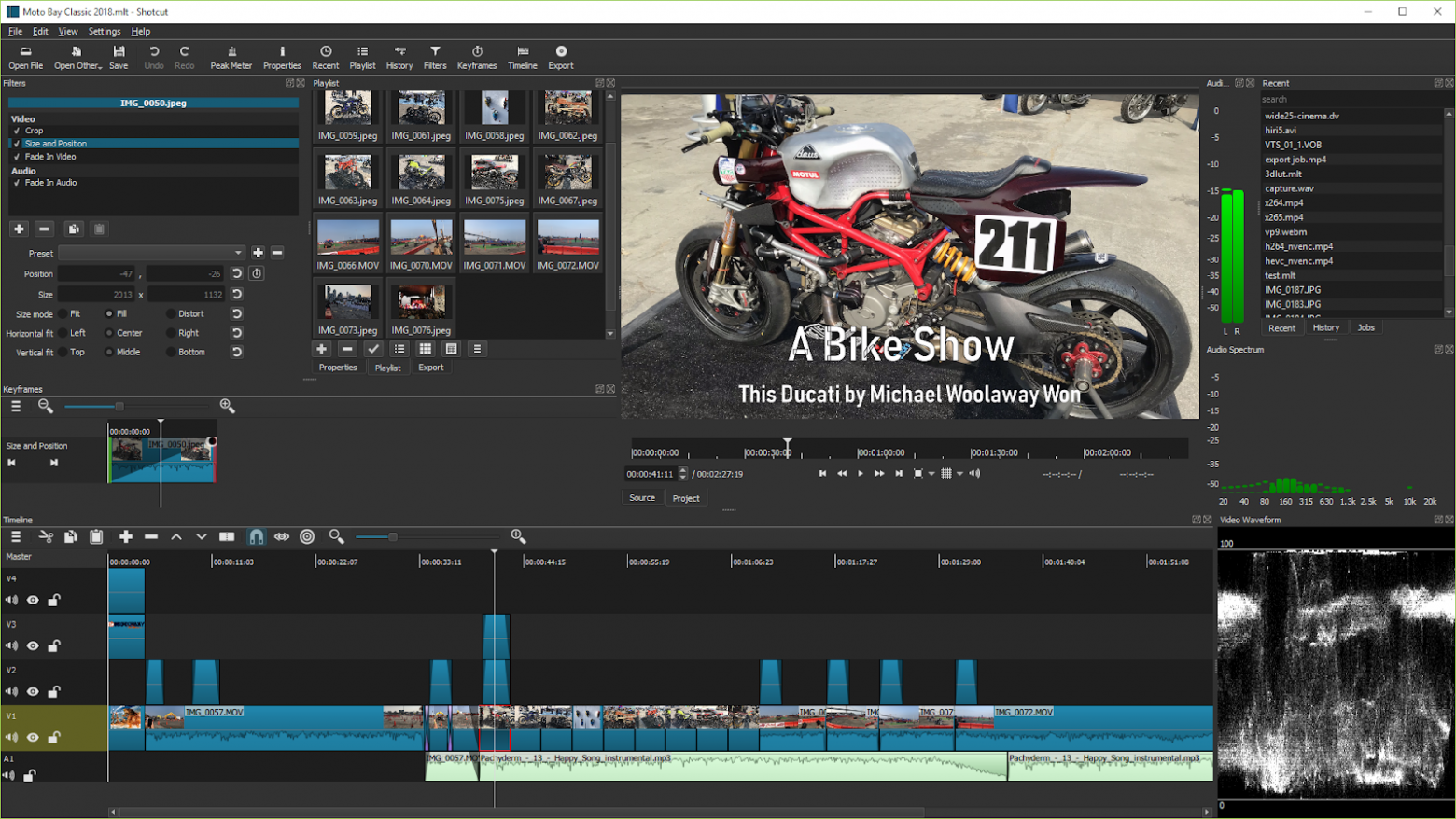
Особенности и преимущества:
-
поддержка видеоэффектов, цветокоррекция, работа с дорожками и аудио;
-
захват потока с разных источников, включая внешние устройства;
-
простой интерфейс;
-
возможность использовать мультимедиа напрямую из встроенного в рабочую область проводника. Это сильно ускоряет процесс, но влияет на потребление аппаратных ресурсов;
-
поддержка 4K-видео.
OpenShot Video Editor
Официальный сайт
Видеоредактор с открытым исходным кодом. ПО умеет обрезать видео, добавлять эффекты и переходы, настраивать дорожки.
Стоимость: бесплатно без ограничений.
Платформы: Windows, macOS, Linux.
Язык: поддерживает более 70 языков.
Кому подойдет: тем, кому важна кроссплатформенность и простой интерфейс.

Особенности и преимущества:
-
широкий функционал, который включает нарезку, склейку, добавление субтитров, текста, эффектов, переходов между сценами, аудиодорожек;
-
возможность склеить вместе несколько слоев поверх друг друга. Например, можно наложить на ролик текст, логотип, водяной знак, временной штамп и прочее, что потребуется. Чем больше слоев находится на временной шкале, тем больше ресурсов компьютеру потребуется для обработки и конвертации проекта в готовый видеоролик;
-
возможность выбрать в настройках экспорта оптимальный формат для загрузки ролика на YouTube, во ВКонтакте и другие соцсети.
VSDC Video Editor
Официальный сайт
Это редактор, программа для записи экрана и конструктор для создания презентаций одновременно. При запуске VSDC появляется плашка с названиями главных функций, чтобы сразу было понятно, куда переходить. Бесплатная версия почти ничем не отличается от платной. Это большая редкость для таких редакторов. Главное ограничение – скорость экспортирования файлов.
Стоимость: бесплатно без ограничений. Есть платная премиум-версия с расширенным функционалом, 19,99 долларов в год.
Платформы: Windows.
Язык: более 10 языков, включая русский.
Кому подойдет: тем, кто часто редактирует видеофайлы и создает видеоклипы различной сложности с использованием видео- и аудиоэффектов.

Особенности и преимущества:
-
множество инструментов для обработки видео, включая обрезку, склейку, добавление эффектов, настройку цветовой гаммы, работу с аудио;
-
поддержка большого количества форматов – для редактирования подойдут любые ролики, от AVI-файлов и MP4 до flash-видео в SWF;
-
удобный интерфейс, который, правда, многим кажется устаревшим;
-
поддержка слоев и ключевых кадров для создания анимаций и специальных эффектов;
-
широкий выбор эффектов и фильтров, профессиональные возможности цветокоррекции;
-
функционал маскирования, который позволяет создавать различные эффекты и скрывать ненужные элементы на видео.
Avidemux
Официальный сайт
Максимально простой кроссплатформенный инструмент с базовыми функциями для несложного и быстрого редактирования видеофайлов: удаления ненужных частей, наложения стандартных фильтров и кодирования. Хотя у него ограниченные функции монтажа, можно легко склеить простой ролик и добавить интересные эффекты.
Стоимость: бесплатно.
Платформы: Windows, macOS, Linux, PC-BSD.
Язык: более 17 языков, включая русский.
Кому подойдет: тем, кому нужен максимально простой кроссплатформенный инструмент.

Особенности и преимущества:
-
простой и понятный интерфейс, напоминающий интерфейс старых проигрывателей для Windows;
-
небольшой вес и нетребовательность к «железу»;
-
удобное выполнение разных простых операций, например вырезание, копирование, вставка, корректировка размера изображения, добавление эффектов;
-
калькулятор для расчета оптимальных параметров кодирования;
-
командная строка;
-
возможность указать очередность выполнения задач.
Lightworks
Официальный сайт
Lightworks – мощная программа для профессионального монтажа видео и работы с музыкой. По функциональности не уступает популярным Adobe Premiere Pro или Sony Vegas, но при этом доступна бесплатно. С помощью Lightworks можно создать практически голливудский фильм. Среди проектов, которые монтировались в этом видеоредакторе, – «Бэтмен навсегда», «Остров проклятых», «Король говорит», «Авиатор», «Криминальное чтиво» и много других. При этом она подойдет и новичкам. В программе доступны обучающие видеоролики.
Стоимость: бесплатно с ограничениями. Есть платная pro-версия – 23,99 долларов в месяц.
Платформы: Windows, Linux, macOS.
Язык: английский.
Кому подойдет: тем, кому нужен мощный многофункциональный инструмент для сложного монтажа.

Особенности и преимущества:
-
нелинейный монтаж видео, который позволяет обрезать, разделять, склеивать и перемещать видеоклипы на временной шкале. Можно настраивать скорость воспроизведения и добавлять переходы между видео;
-
широкие возможности цветокоррекции. Можно изменять яркость, контрастность, насыщенность и оттенки видео;
-
возможность добавлять фоновую музыку и звуковые эффекты, настраивать уровни громкости, записывать голосовые комментарии прямо в программе;
-
настраиваемая панель инструментов;
-
возможность добавлять текстовые надписи, титры и субтитры, выбирать различные шрифты, размеры и стили;
-
более 100 встроенных эффектов и фильтров, таких как размытие, эффекты перехода, цветовые фильтры и другие. Также можно самостоятельно создавать свои эффекты;
-
поддержка профессионального оборудования. Lightworks интегрируется с пультами управления, видеоинтерфейсами и другими устройствами для более удобного управления процессом монтажа;
-
возможности для совместной работы над проектами – обмена файлами, комментариями с коллегами.
VirtualDub
Официальный сайт
VirtualDub похож на Avidemux, который был в нашем списке. Пользователи часто используют редактор для быстрой нарезки и склейки клипов. У ПО нет широких функций, но, тем не менее, оно популярно у пользователей.
Стоимость: бесплатная GNU General Public License (GPL).
Платформы: Windows.
Язык: английский.
Кому подойдет: тем, кому нужен максимально простой редактор.

Особенности и преимущества:
-
малый вес (1-2 Мб), не требуется установка;
-
простой и понятный интерфейс, в программе легко работать – вырезать нужный/ненужный фрагмент, обрезать/склеивать части видео, конвертировать и перекодировать видео, добавлять эффекты и т. д.;
-
возможность обрезать, добавлять,заменять звуковые дорожки, работать с несколькими дорожками;
-
высокая скорость работы;
-
копирование видео напрямую, без перекодирования. С помощью редактора можно обрезать и склеивать видео- и аудиодорожки, а затем сохранять готовый файл, не теряя в качестве.
ВидеоМОНТАЖ
Официальный сайт
Решение от российских разработчиков для создания роликов и фильмов высокого качества. Основной функционал разбит в меню на блоки: картинки, текст, переходы, эффекты. Разделы помогают улучшить и стилизовать кадр, добавить заголовки, графические акценты, субтитры.
Стоимость: от 690 рублей за бессрочную лицензию.
Платформы: Windows.
Язык: русский.
Кому подойдет: для новичков и профессионалов.

Особенности и преимущества:
-
все необходимые функции для качественной обработки видеоряда – обрезка, коррекция цвета, кадрирование, стабилизация;
-
замена звука;
-
поддержка более 50 мультимедиа форматов;
-
поддержка работы с текстом;
-
минимальные системные требования;
-
встроенный конструктор, который проводит по основным этапам создания ролика и помогает быстрее освоиться;
-
можно накладывать надписи, создавать титры и заставки. В каталоге футажей есть коллекция роликов, которые можно использовать для перебивок;
-
настройки конвертации, позволяющие загружать готовый проект на любое современное портативное устройство. Также видеоредактор помогает адаптировать запись для загрузки на сайт или популярный видеохостинг вроде YouTube;
-
более 150 эффектов для видео – тонирование, стилизации под винтаж, виньетки, имитации кинопленок и пр.
VideoPad
Официальный сайт
Функциональный, но несложный софт. В VideoPad используется высокоскоростной процессор. Благодаря ему файлы обрабатываются и выгружаются быстрее обычного.
Стоимость: основной инструментарий бесплатный, но если хочется использовать профессиональные опции, можно купить бессрочную лицензию за 35 долларов.
Платформы: Windows, macOS, iOS, Android.
Язык: более 20 языков, включая русский.
Кому подойдет: тем, кому нужна простая программа с широким функционалом.

Особенности и преимущества:
-
простой интерфейс;
-
возможность микшировать несколько звуковых дорожек, музыки и повествования. Имеется библиотека звуковых эффектов и атмосферной фоновой музыки;
-
редактирование 360-градусного видео;
-
захват видео с цифровой видеокамеры, устройства видеозахвата или веб-камеры;
-
более 50 эффектов тонирования, которые можно использовать в первозданном виде или создавать уникальные шаблоны фильтров для будущих проектов;
-
ряд функций для оптимизации видео, включая добавление субтитров, цифровых изображений, цветокоррекцию, регулировку скорости воспроизведения;
-
возможность работать с «объемным» видео. Можно редактировать 3D-исходники или переводить 2D в 3D;
-
библиотека звуковых эффектов для работы с аудио. Для озвучки доступна запись с микрофона;
-
возможность сконвертировать клип в HD или FullHD, выгрузить на YouTube или сохранить на компьютере.
Онлайн-сервисы
Clipchamp
Официальный сайт
Clipchamp – онлайн-платформа для нелинейного редактирования и сжатия видео от австралийской компании Clipchamp Pty Ltd. 7 сентября 2021 года Microsoft официально объявила о приобретении Clipchamp. В результате сделки программа стала частью операционной системы Windows 11. Теперь пользователи могут использовать как онлайн-, так и десктопную версию программы для редактирования видеоматериалов.
Стоимость: бесплатно. Есть платный тариф 11,99 евро в месяц с расширенным функционалом.
Платформы: онлайн в браузере.
Язык: русский.
Кому подойдет: владельцам слабых компьютеров, которым нужен простой инструмент без лишнего функционала. Можно выполнять небольшие проекты.

Особенности и преимущества:
-
все основные функции видеоредакторов – кадрирование, обрезка, поворот, работа со слоями, обработка звука, разделение дорожек, добавление музыки и фото;
-
сжатие видео без потери качества. Это полезно, когда необходимо уменьшить размер видеофайла для загрузки или передачи через интернет и сохранить высокое качество изображения;
-
возможность создавать автоматически точные субтитры на более чем 140 языках;
-
широкий функционал для преобразования текста в речь. Можно выбрать язык, тембр, темп голоса и пр.;
-
тренажер для тренировки речи при записи на веб-камеру. Можно отслеживать свой темп, тон и слова-вставки;
-
поддержка цветокоррекции, фильтров и текста. Эффектов немного, но они очень качественные;
-
современный, стильный и удобный интерфейс.
Online video cutter от 123apps
Официальный сайт
У сервиса 123apps есть несколько веб-приложений: инструменты для работы с .pdf, конвертеры аудио и видеоредактор. Online video cutter – браузерный аналог видеоредакторов в смартфонах. Это наиболее быстрый вариант, если нужно немного отредактировать короткое видео, поменять разрешение или переписать его формат.
Стоимость: бесплатно – десять сохраненных файлов в день. На платной версии количество не ограничено. Цена – 6 евро в месяц. Максимальный размер файла – до 4 Гб.
Платформы: онлайн в браузере.
Язык: русский.
Кому подойдет: всем, кому нужно решать несложные повседневные задачи.

Особенности и преимущества:
-
возможность обрезать, кадрировать, зациклить и стабилизировать видео;
-
возможность изменить скорость, громкость и разрешение файла. Например, с .avi на .mp4;
-
минималистичный интерфейс. Все настройки находятся на панели и нигде не спрятаны.
При этом тут нет поддержки работы с дорожками. Нельзя добавить фото, текст и другие эффекты. Также не получится наложить аудио поверх видео.
Clideo
Официальный сайт
Легкая кроссплатформенная программа для монтажа видео. Ролики добавляются с Google Диска, из внутренней памяти устройства или облака Dropbox. Сервис используют сотрудники крупных и малых компаний по всему миру – Amazon, Google, Loreal, Microsoft и пр.
Стоимость: бесплатно с ограничениями. Платная версия – от 6 долларов в месяц.
Платформы: онлайн-сервис, не требует загрузки и установки. Работает на macOS, Windows, Android и iOS.
Язык: английский.
Кому подойдет: всем, у кого нет опыта, но нужен широкий функционал.

Особенности и преимущества:
-
несколько дорожек (видеофайл, аудио, текстовое поле), которые можно редактировать отдельно друг от друга;
-
возможность сделать видео квадратным, горизонтальным или вертикальным, чтобы поделиться им в YouTube, Instagram* и пр.;
-
изменение скорости воспроизведения, громкости, регулировка яркости и контрастности каждого файла;
-
возможность добавить текст и персонализировать его. Например, изменить шрифт, размер, цвет, толщину, добавить фон и пр.;
-
функция разделенного экрана, позволяющая отображать в одном кадре несколько клипов сразу. Так создается эффект картинка-в-картинке, который пригодится для оформления динамичного видео о путешествии или вечеринке.
Мобильные приложения
InShot
Официальный сайт
InShot выпустила компания InShot Inc. У нее есть и другие программы для монтажа с подобным интерфейсом. Но у них нет своих страниц на сайте. InShot – одно из самых популярных приложений для видеомонтажа на мобильных устройствах.
Стоимость: условно бесплатно с рекламой, ограничениями функционала и водяным знаком. На тарифе Pro есть доступ ко всем платным эффектам, переходам, стикерам. Водяной знак отсутствует. От 350 рублей в месяц.
Платформы: iOS, Android.
Язык: русский.
Кому подойдет: всем, кто хочет монтировать видеоролики на телефоне.

Особенности и преимущества:
-
приложение объединяет сразу три программы – фоторедактор, редактор коллажей и программу для монтажа. Подпрограммы разделяют три кнопки на главном экране;
-
наличие всех базовых функции – обрезки, кадрирования, изменения скорости, монтажа из нескольких фото и видео, звуков, наложения музыки, голоса и текста;
-
возможность добавлять стикеры, переходы и фильтры. Широкоугольное видео возможно поместить в квадрат и разбавить фоном пустые участки;
-
возможность записывать озвучку, а потом изменять голос – делать его женским, мужским, детским или похожим на робота;
-
функция отмены и возврата действий;
-
понятный интерфейс. Имеется справка по неочевидным и базовым функциям. Наглядные подсказки можно прочитать за несколько минут и изучить полезные фичи, способные пригодиться в работе.
Splice
Официальный сайт
Еще одно мультиплатформенное приложение для видеомонтажа на смартфонах. Уступает по функциональности InShot.
Стоимость: есть бесплатная версия, но в приложении больше рекламы, чем в InShot, и меньше бесплатного контента. Например, визуальные динамические эффекты доступны только за деньги. Также в Pro-версии есть маски, которые позволяют делать боковую виньетку в кадре или круглые видео. Также в платной версии можно заменить фон – нужно отметить пипеткой цвет на удаление, и объект вырежется.Стоимость платной версии – 899 рублей в неделю.
Платформы: iOS, Android.
Язык: доступно на английском, французском, немецком, испанском, итальянском, португальском, русском, японском и китайском языках.
Кому подойдет: всем, кто хочет монтировать видеоролики на телефоне.

Особенности и преимущества:
-
все возможности для редактирования видео. Можно настраивать скорость воспроизведения, регулировать цвета, добавлять переходы, текст;
-
широкая библиотека лицензированной музыки и звуковых эффектов. Можно искать треки по настроению, жанру или вокалу;
-
более 70 бесплатных фильтров, которые можно настроить по интенсивности;
-
интересная подборка шрифтов. Например, есть как трендовые шрифты с засечками в стиле New York Times, так и в виде надписей TikTok;
-
экспорт видео в различных форматах, включая HD и 4K.
Надеемся, наша подборка упростит вам процесс подготовки креативов. А если вы знаете какой-то отличный сервис для работы с видео, который мы не указали в статье, расскажите в комментариях.
*Социальные сети Instagram и Facebook запрещены в РФ. Решением суда от 21.03.2022 компания Meta признана экстремистской организацией на территории Российской Федерации.
С развитием YouTube и TikTok спрос на программы для монтажа видео вырос. От профессиональных фильмов до коротких роликов в социальных сетях, от прямых склеек до сложных спецэффектов, на компьютерах и смартфонах — везде. Выбрали лучшие программы для монтажа видео в 2025 году.
Критерии отбора
На ПК
Онлайн
На телефоне
Обзор
Вопросы и ответы
Критерии отбора
На ПК
Онлайн
На телефоне
Обзор
Вопросы и ответы
Подобрать программу для монтажа — задача непростая. Одни программы предназначены для профессионалов, поэтому их сложно освоить, другие, наоборот, обладают скромной функциональностью и не подойдут для чего-то сложнее склейки фотографий и роликов из отпуска. Есть и множество других нюансов: доступен ли русский язык, какие ограничения в бесплатной версии, насколько удобен интерфейс и многое другое.
В этом материале мы собрали лучшие программы для монтажа видео в 2025 году, поэтому вы легко подберете себе подходящее решение.
Критерии отбора
Пользователям доступно множество разных программ для монтажа видео, поэтому при составлении списка мы ориентировались на следующие критерии:
- Доступность в России. Некоторые популярные программы официально не представлены в РФ, поэтому вы не сможете оплатить подписку картой российского банка или даже установить приложение с официального сайта.
- Наличие бесплатной версии или тарифа. Мы не исключали платные программы из списка, но наличие бесплатной версии рассматривалось как дополнительное преимущество.
- Наличие русского языка. Если серьезно браться за освоение программы, предпочтительнее использовать англоязычный интерфейс, так как обучающего контента на английском языке намного больше. Но для разовых или простых задач наличие перевода может быть удобнее.
- Легкость освоения. Критерий практически неприменим к профессиональному ПО, но это важно для программ, предназначенных для домашнего или полупрофессионального использования.
- Функциональность. Какие функции и возможности есть у программы. Серьезное профессиональное ПО обладает широкими возможностями по обработке видео и звука.
- Техническая поддержка. Выходят ли новые версии программного обеспечения, есть ли справочный раздел на официальном сайте.
- Системные требования. Насколько мощный компьютер нужен для работы программы. Профессиональное ПО, как правило, требовательно к ресурсам ПК. Сюда же входят и платформы, на которых доступна программа.
Обратите внимание, что мы использовали эти критерии в качестве ориентира, а не строгого правила. То есть программа, которая, например, не переведена на русский язык, все равно может попасть в итоговый список.
Рейтинг топ-17 лучших программ для монтажа на ПК
Для простых задач вроде склейки коротких видео или создания слайд-шоу подойдет бесплатная версия Icecream Video Editor. Если нужна более серьезная функциональность, например, для полноценного ведения канала на YouTube (накладывать более сложные эффекты, экспортировать в разнообразные форматы, добавлять текст и т. п.) стоит присмотреться к «Мовавика Видео» или Wondershare Filmora. Эти программы для редактирования видео позволят делать качественные ролики, но при этом не придется тратить довольно много времени на их изучение.
Бесплатные редакторы в большинстве случаев обладают схожими возможностями, но не так удобны, как платный софт. Выбор в этой категории широкий, но в первую очередь обратите внимание на Kdenlive и VSDC Video Editor. На их освоение уйдет какое-то время и без обучающих материалов, скорее всего, обойтись не получится.
Для тех, кто готов осваивать монтаж на продвинутом уровне, идеально подойдет признанный профессиональным сообществом софт: Adobe Premiere Pro, Final Cut Pro, Vegas Pro, DaVinci Resolve или Lightworks. При этом желательно иметь мощный компьютер, потому как почти все видеоредакторы требовательны к ресурсам.
1. Adobe Premiere Pro
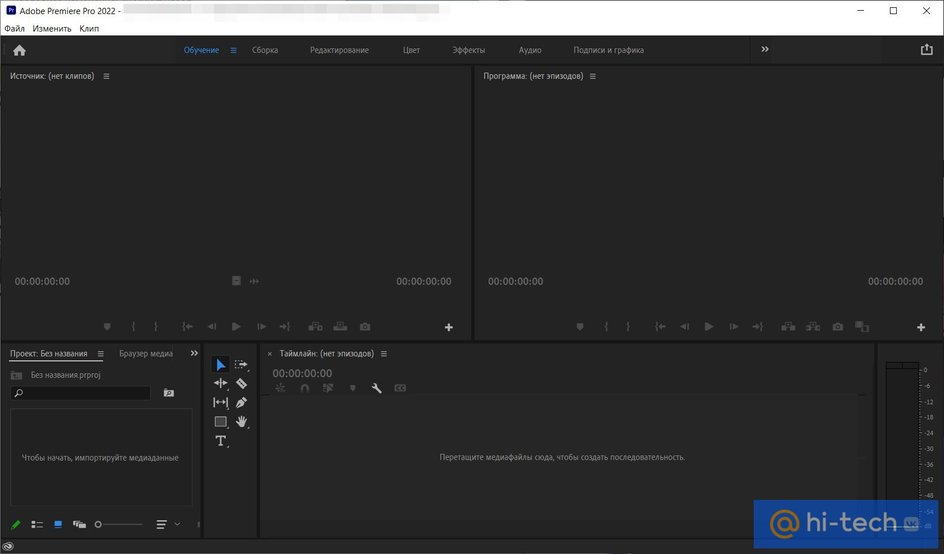
Adobe Premiere Pro — одна из самых популярных программ для монтажа видео. Чтобы в ней разобраться, придется потратить силы и время, но если освоить все необходимые приемы, можно создать проекты любой сложности, а в дальнейшем и без проблем перейти на другой профессиональный софт. Premiere Pro поддерживает большое количество форматов и предлагает широчайший набор настроек. Для начинающих пользователей есть облегченная версия Adobe Premiere Elements.
Характеристики
| Платформы | Windows, macOS |
| Русский язык | Есть |
| Цена | от $22,99 в месяц, однако компания Adobe приостановила все новые продажи товаров и услуг в России, поэтому оплатить картой РФ не получится |
Плюсы и минусы
-
Плюсы
-
программа профессионального уровня;
-
большое количество учебных материалов;
-
большое количество плагинов и расширений.
-
Минусы
-
официально недоступна в РФ;
-
программа платная и распространяется только по подписке;
-
нужен зарубежный аккаунт и зарубежная карта для оплаты;
-
сложна в освоении.
2. Final Cut Pro
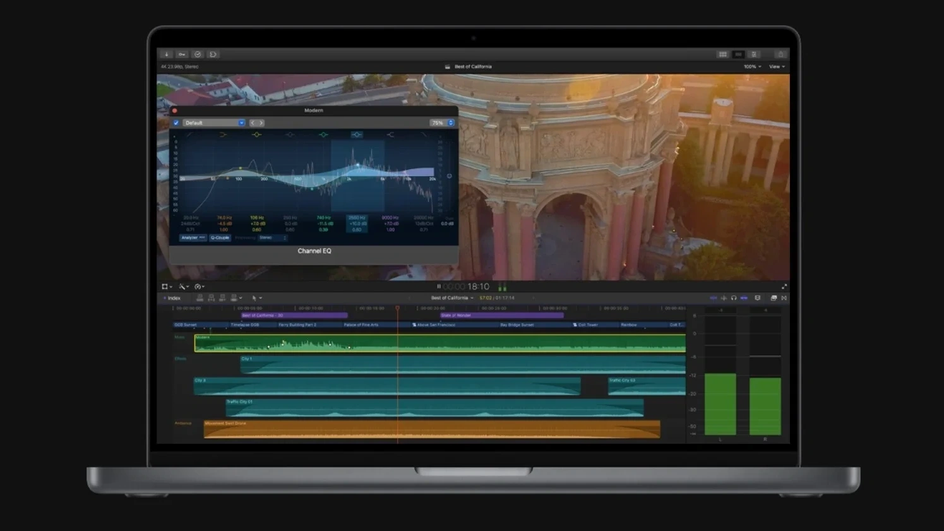
Владельцам техники Apple в первую очередь стоит обратить внимание на Final Cut Pro. Программа не уступает по возможностям другим профессиональным видеоредакторам, но намного легче в освоении, благодаря продуманному и интуитивно понятному интерфейсу. Из минусов отметим, что программа доступна только на MacOS, но зато оптимизация в рамках родной экосистемы — отличная. Можно комфортно работать даже на не самых новых устройствах, а на современных процессорах серии M вообще летает.
Характеристики
| Платформы | macOS |
| Русский язык | Нет |
| Цена | 24 990 рублей |
Плюсы и минусы
-
Плюсы
-
программа профессионального уровня;
-
удобный и более простой интерфейс, чем у конкурентов.
-
Минусы
-
программа платная;
-
нет русского языка;
-
только для устройств Apple.
3. Vegas Pro
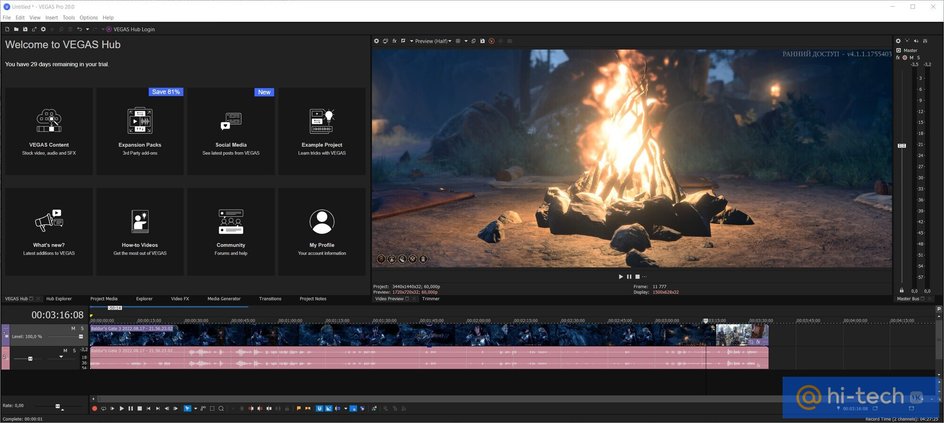
Мощная профессиональная программа для работы с видео, которая долгое время успешно конкурировала с Adobe Premiere Pro, однако в последние годы заметно сдала позиции. Программа представлена в трех комплектациях: базовая Vegas Pro Edit содержит только редактор, в то время как более дорогие Vegas Pro Suite и Vegas Pro Post предлагают дополнительные инструменты вроде SOUND FORGE Audio Studio и ACID Music Studio, а также набор плагинов Primatte Studio от Boris FX для продвинутой работы с хромакеем.
Характеристики
| Платформы | Windows |
| Русский язык | Есть |
| Цена | VEGAS Pro Edit — 19,99 евро в месяц или разовая покупка 398 евро; VEGAS Pro Suite — 24,99 евро в месяц или разовая покупка 548 евро; VEGAS Pro Post — разовая покупка 648 евро; оплатить картой РФ нельзя |
Плюсы и минусы
-
Плюсы
-
программа профессионального уровня;
-
доступна единоразовая покупка, в отличие от Adobe Premier Pro.
-
Минусы
-
программа платная (есть пробная версия на 30 дней);
-
нельзя оплатить картой банка РФ;
-
отстает по функциональности от конкурентов.
4. DaVinci Resolve
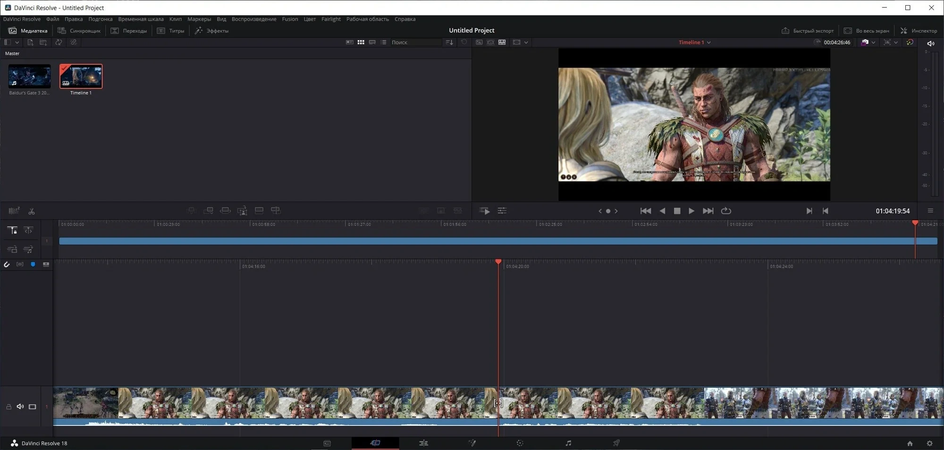
Альтернатива Premiere Pro с несколькими ключевыми отличиями.
Во-первых, DaVinci можно не платить ежемесячно за подписку, а сразу купить полную версию с бессрочной лицензией. Вдобавок есть вполне функциональная бесплатная версия, в которой нет некоторых продвинутых функций вроде DaVinci Neural Engine, эффектов Film Grain и Optical Blur, поддержки 10-битного видео и разрешений выше 4К.
Во-вторых, цветокоррекция в DaVinci Resolve — самая продвинутая в индустрии, что логично, ведь программа изначально и создавалась исключительно для цветокора и лишь затем стала софтом для полноценной обработки видео.
В-третьих, это единое решение для редактирования, цветокоррекции, визуальных эффектов, графики и постобработки звука. То есть запускать другие программы, чтобы создать, например, спецэффекты не потребуется.
Характеристики
| Платформы | Windows (x86 и ARM), macOS, Linux |
| Русский язык | Есть |
| Цена | Бесплатно, премиум-версия стоит $295, но картой банка РФ оплатить нельзя |
Плюсы и минусы
-
Плюсы
-
программа профессионального уровня;
-
доступна единоразовая покупка, в отличие от Adobe Premier Pro;
-
есть бесплатная версия с ограничением функциональности.
-
Минусы
-
можно оплатить только зарубежной картой;
-
сложна для освоения;
-
относительно высокие системные требования.
5. «Мовавика Видео» (ex-Movavi Video Editor)
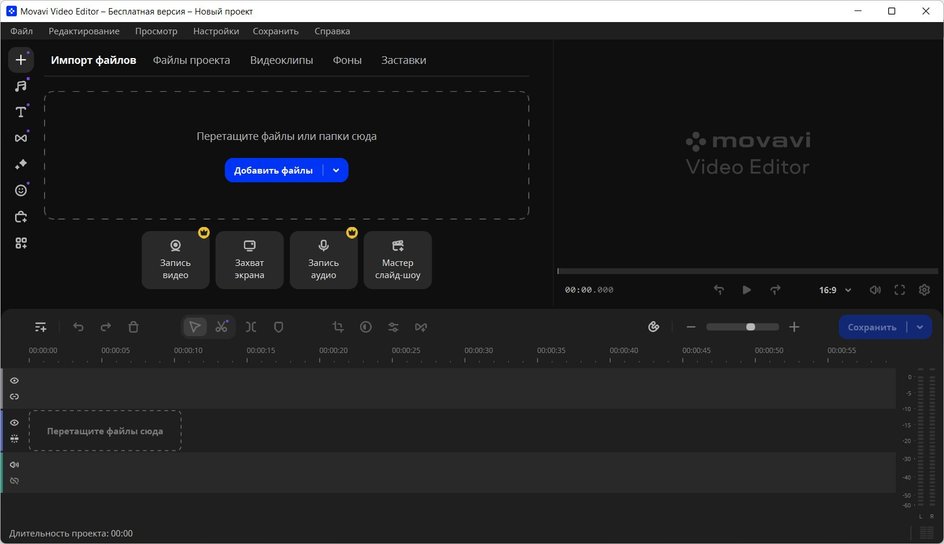
Основное преимущество «Мовавика Видео» — простота. Все базовые действия вроде кадрирования или наложения фильтров не спрятаны в бесконечных меню, а буквально лежат на поверхности. Интерфейс программы удобный и не перегруженный, почти все элементы имеют всплывающие описания, поэтому можно быстро освоиться и приступить к созданию видеоролика.
Редактор от «Мовавика Видео» не может соревноваться в гибкости и функциональности с профессиональными программами. Однако имеющихся инструментов хватит для ведения блога или создания домашнего архива (есть даже хромакей, стабилизация видео и коррекция цвета). К недостаткам можно отнести необходимость платить за премиальные наборы эффектов, анимации, переходов и стикеров.
При желании также можно приобрести сразу весь пакет программ для работы с мультимедиа. Помимо видеоредактора, набор включает в себя конвертер, программы для записи экрана и создания слайд-шоу (есть готовые шаблоны для любого события). Приложение от российских разработчиков, поэтому проблем с оплатой не возникнет.
Характеристики
| Платформы | Windows, macOS |
| Русский язык | Есть |
| Цена | 990 рублей на месяц, 6690 рублей (со скидкой 2390 рублей) на год, 8090 рублей (со скидкой 3590) бессрочно. С нашими скидками можно купить программу дешевле. Подписка магазина эффектов на год обойдется в 2990 рублей (17 880 рублей без скидки), на месяц — в 990 рублей (1490 рублей без скидки) |
Плюсы и минусы
-
Плюсы
-
официально доступна в РФ, можно оплатить картой банка РФ;
-
удобный интерфейс, простота освоения, множество учебных материалов;
-
невысокие системные требования.
-
Минусы
-
в бесплатной версии есть серьезные ограничения (например, водяной знак и длительность проекта не более 60 секунд);
-
за некоторые эффекты нужно платить дополнительно (подписка на месяц или год);
-
функциональность не дотягивает до профессиональных программ.
6. Shotcut
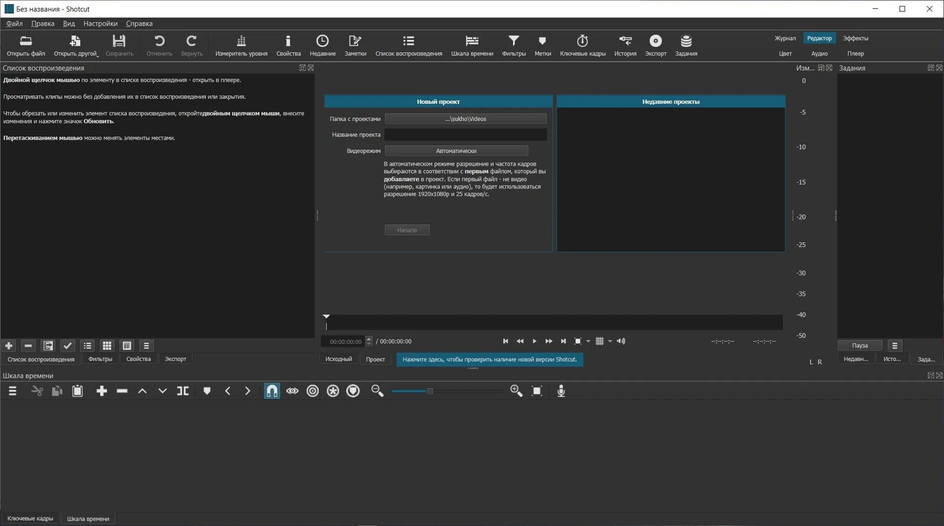
Полностью бесплатная программа для монтажа видео с открытым исходным кодом и поддержкой русского языка. В отличие от более дружелюбных к новичкам аналогов, где многие базовые действия, вроде кадрирования, вынесены на отдельные кнопки, Shotcut может показаться переусложненным.
Если нужно сделать что-то простое, например, обрезать видео или наложить текст, лучше выбрать другой редактор. Shotcut же подойдет тем, кто готов потратить время на ее изучение. На официальном сайте разработчиков есть раздел с уроками по редактированию видео, но они на английском языке.
В преимущества программы можно записать широкую функциональность: работа с 4К, наложение эффектов и переходов, добавление титров, изменение скорости, захват видео с рабочего стола или другого источника, запись звука, аппаратное ускорение, работа с несколькими мониторами. Программа регулярно обновляется и, кроме того, доступна в портативной версии для Windows и Linux.
Характеристики
| Платформы | Windows (7, 8, 10, 11), macOS, Linux |
| Русский язык | Есть |
| Цена | Бесплатно |
Плюсы и минусы
-
Плюсы
-
широкий набор функций (по сравнению с любительскими программами);
-
программа бесплатна и с открытым исходным кодом;
-
низкие системные требования, работает в том числе на Windows 7 и 8.
-
Минусы
-
сложна в освоении;
-
уступает по функциональности профессиональным программам.
7. OpenShot
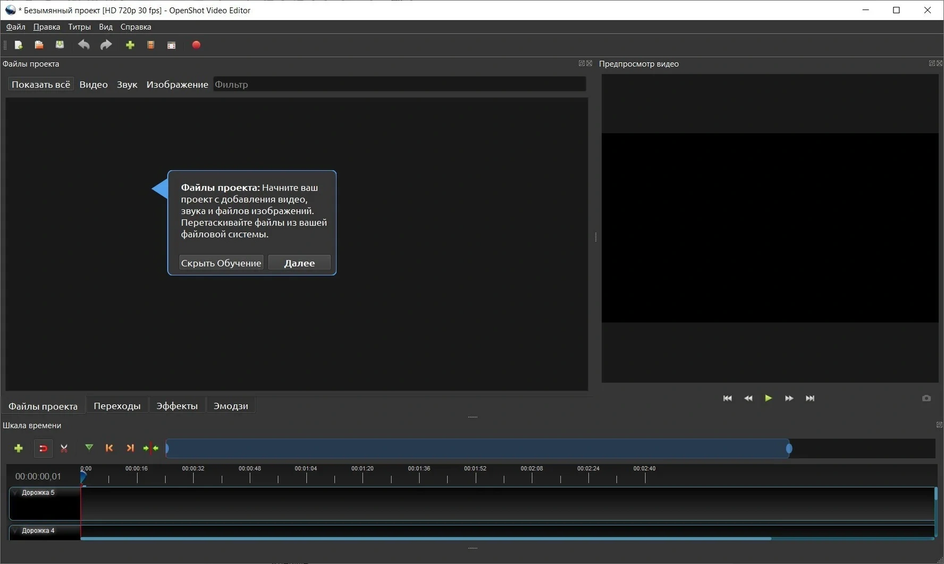
OpenShot — бесплатный софт для обработки видео с открытым исходным кодом. У программы простой интерфейс. Кроме того, при первом запуске открывается ненавязчивое обучение в виде всплывающих подсказок. Это позволяет сразу познакомиться с основами. В этом плане программа более дружелюбна к новичкам, чем Shotcut.
Доступны все основные возможности: обрезка и склейка роликов, наложение эффектов и переходов, добавление звуковых дорожек. Этот набор функций отлично подойдет для домашнего использования.
Из минусов отметим, что функция аппаратного ускорения все еще считается экспериментальной, поэтому с ней могут быть проблемы. В нашем случае на ноутбуке с видеокартой NVIDIA RTX 2050 аппаратное ускорение активировать не получилось. На десктопном компьютере с видеокартой NVIDIA RTX 3070 Ti) функция тоже не заработала.
Характеристики
| Платформы | Windows (7, 8, 10, 11), macOS, Linux, Chrome OS |
| Русский язык | Есть |
| Цена | Бесплатно |
Плюсы и минусы
-
Плюсы
-
простой интерфейс, наличие обучения;
-
программа бесплатна и с открытым исходным кодом;
-
низкие системные требования, поддержка Windows 7 и 8, Chrome OS.
-
Минусы
-
новые версии выходят не так часто (буквально пара обновлений в год);
-
в отзывах часто жалуются на подтормаживания и нестабильную работу.
8. VSDC Video Editor
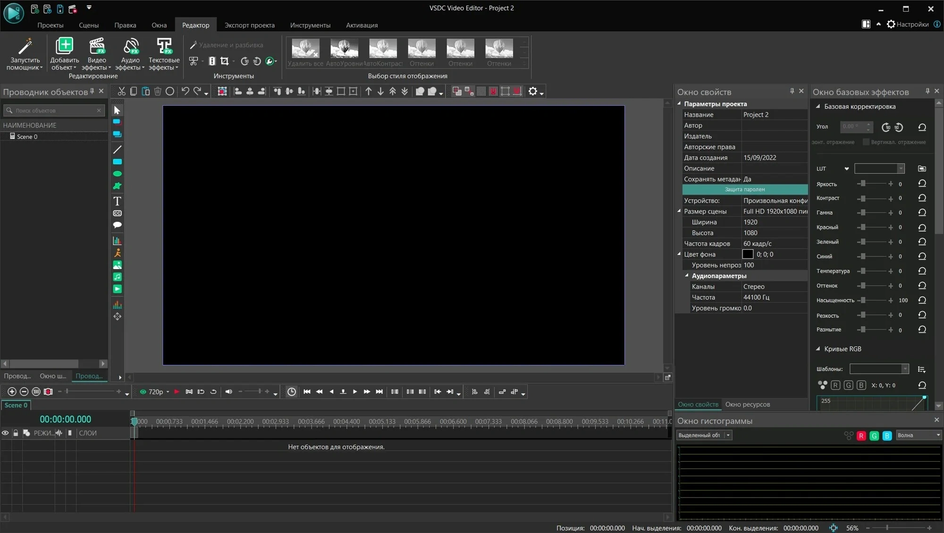
VSDC Video Editor представлен в бесплатной и профессиональной версии (подписка на год стоит 2190 рублей). Платная версия имеет преимущества: в ней доступны технологии моушн трекинга, хромакей, аппаратное ускорение, работа с масками и некоторые другие продвинутые функции. Полный список можно посмотреть на официальном сайте (есть русская версия).
Набор функций бесплатного редактора тоже весьма достойный. Video Editor Free поддерживает многие современные форматы и кодеки, включая H265/HEVC, 4К и 3D. Доступен экспорт видео для определенных устройств, социальных сетей или хостингов вроде Vimeo, а также запись DVD. Пользователи также могут использовать библиотеку, содержащую аудио и видео эффекты.
Текущая версия видеоредактора не поддерживает операционные системы ниже Windows 7, однако пользователи Windows Vista или Windows XP могут обратиться в поддержку, чтобы получить совместимую версию ПО.
На первый взгляд, VSDC Video Editor может показаться сложным. Однако, несмотря на громоздкий интерфейс, некоторые функции реализованы гораздо удобнее и интуитивнее, чем в других бесплатных аналогах. Например, отдельные действия доступны через правый клик мыши. Поэтому разобраться в основных приемах вроде обрезки видео или наложения эффектов можно даже без обучения. Тем не менее, на сайте разработчиков есть подробный раздел с инструкциями и руководствами на русском языке.
Характеристики
| Платформы | Windows |
| Русский язык | Есть |
| Цена | Бесплатно, есть премиум-версия за 2190 рублей в год |
Плюсы и минусы
-
Плюсы
-
полноценный видеоредактор с широким набором функций;
-
невысокая стоимость профессиональной версии, наличие бесплатной версии;
-
большое количество справочных материалов на русском языке.
-
Минусы
-
программа может быть сложна в освоении для новичков;
-
не самый интуитивный интерфейс.
9. Kdenlive
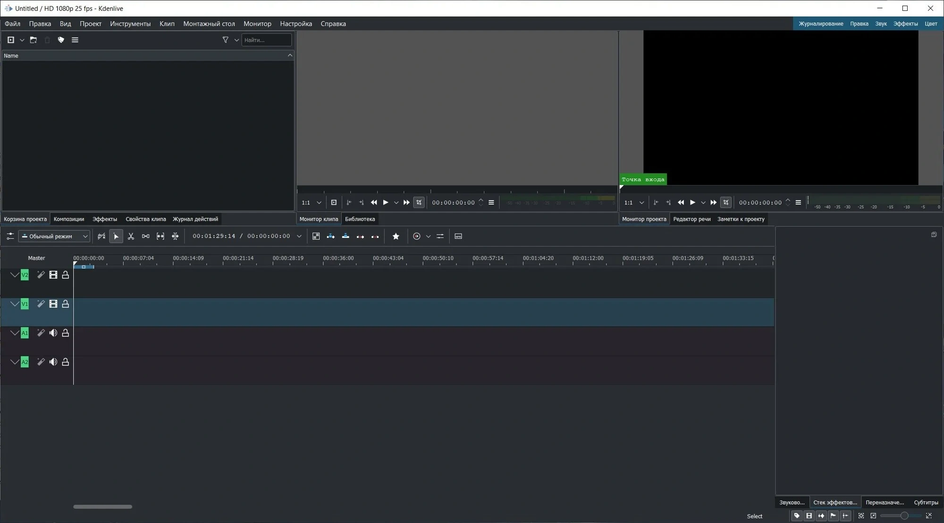
Kdenlive можно назвать промежуточным звеном между простыми видеоредакторами и профессиональным софтом уровня DaVinci Resolve. У программы классический интерфейс, который напоминает профессиональные продукты. С ее помощью можно полноценно редактировать видео для канала на YouTube, даже в высоком разрешении вплоть до 4К. Kdenlive поддерживает разнообразные аудио и видео форматы как в непосредственно в работе, так и для экспорта. Также есть возможность создавать титры и применять эффекты.
Характеристики
| Платформы | Windows (рекомендуется Windows 10), macOS (для Intel и Apple Silicon), Linux |
| Русский язык | Есть |
| Цена | Бесплатно |
Плюсы и минусы
-
Плюсы
-
простой и удобный интерфейс с возможностью кастомизации;
-
программа бесплатна и с открытым исходным кодом;
-
есть портативные версии.
-
Минусы
-
уступает по функциональности профессиональным программам;
-
в отзывах жалуются на нестабильную работу под Windows.
10. Icecream Video Editor

Icecream Video Editor — современный условно-бесплатный видеоредактор с базовыми функциями. В бесплатном режиме есть ограничения: можно разместить всего 10 сцен на таймлайне, на видео продолжительностью более 5 минут накладывается водяной знак.
По сравнению с остальными участниками нашего списка, это самая простая для освоения программа. У нее интуитивно понятный интерфейс, поэтому даже неподготовленный пользователь может сразу смонтировать несложный ролик. С помощью программы можно легко создать слайд-шоу или склеить несколько роликов в один. На видео также можно добавить переходы, надписи и стикеры. Для домашнего видеомонтажа без сложных эффектов программы будет вполне достаточно, но профессионалам она однозначно не подойдет.
По уровню удобства для пользователя программа похожа на «Мовавика Видео», но уступает ей в функциональности. По сути, это простейший линейный видеоредактор, так как поддерживается всего одна дорожка видео и аудио (но можно работать со слоями, например, для наложения стикеров). Однако программа умеет работать с 4К-видео, экспортировать в форматы MP4, WebM и mp3, поддерживает видео 60 кадров в секунду — всего этого уже достаточно для монтажа простых роликов для соцсетей.
Характеристики
| Платформы | Windows (7, 8, 8.1, 10 и 11) |
| Русский язык | Есть |
| Цена | Бесплатно, есть премиум-версия за 1990 рублей для двух ПК |
Плюсы и минусы
-
Плюсы
-
простейший интерфейс, который будет удобен для новичков;
-
низкие системные требования;
-
можно оплатить картой банка РФ;
-
возможность единоразовой покупки.
-
Минусы
-
серьезные ограничения в бесплатной версии;
-
функциональность уступает другим программам;
-
доступно только на Windows.
11. Wondershare Filmora
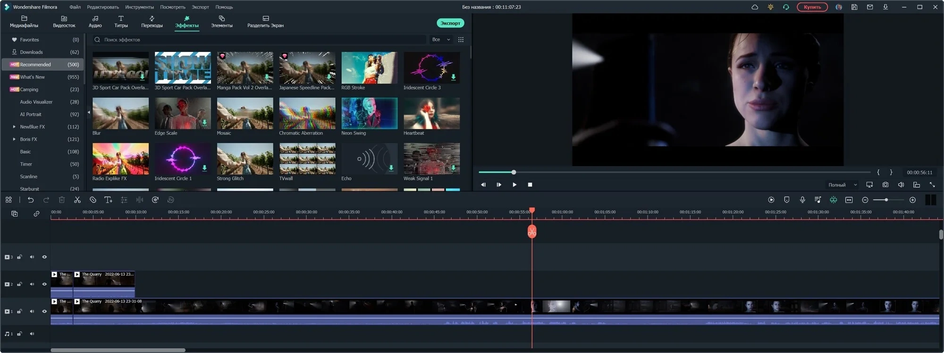
Позиционируется как решение для создателей контента. Блогерам и другим криэйторам действительно может пригодиться библиотека различных ассетов: переходов, фильтров, стикеров, шрифтов, заставок и прочих спецэффектов. Например, можно с легкостью добавить эффект старой пленки или «приклеить» стикер на движущиеся объекты или людей.
Из особенностей можно отметить ИИ-функции, например, создание обложек для видео, генерация музыки или автоматическая синхронизация ритма — нарезка видео под музыкальный ритм, что довольно популярно в TikTok. Есть также дополнение «Экранный рекордер» (съемка экрана).
У Wondershare Filmora неперегруженный и интуитивный интерфейс, поэтому освоиться будет несложно. Простые действия вроде кадрирования и обрезки можно сделать буквально в два клика. Программа очень напоминает десктопную версию CapCut как по интерфейсу, так и по общей логике работы. Из минусов можно отметить не самый качественный перевод. Например, crop перевели не как «кадрирование», а «урожай» (действительно, есть и такое значение у этого английского слова).
Программу можно рекомендовать всем, кому профессиональные видеоредакторы кажутся переусложненными, а другие программы, наоборот, слишком примитивны или недостаточно просты в освоении. Программа платная, но ознакомиться с функциями можно в пробной версии (ставит логотип на видео). Также на официальном сайте компании можно загрузить и другие решения, например, конвертация видео, редакторы для обработки фото, создания презентаций и другой графики.
Характеристики
| Платформы | Windows, macOS, iOS, iPadOS, Android |
| Русский язык | Есть |
| Цена | 2990 рублей на год, 4990 рублей — бессрочная; доступ к библиотеке стоковых медиа, музыки без авторских прав, эффектов и плагинов (Boris FX и NewBlueFX) обойдется в $20,99 в месяц или $99,99 в год |
Плюсы и минусы
-
Плюсы
-
удобный интерфейс, который отлично подойдет для новичков;
-
можно оплатить картой банка РФ;
-
возможность единоразовой покупки;
-
большая библиотека стоковых медиа, музыки без авторских прав, эффектов и плагинов.
-
Минусы
-
бесплатная версия сохраняет видео с логотипом;
-
местами некачественный перевод;
-
за полный доступ к библиотеке нужно платить дополнительно.
12. Lightworks
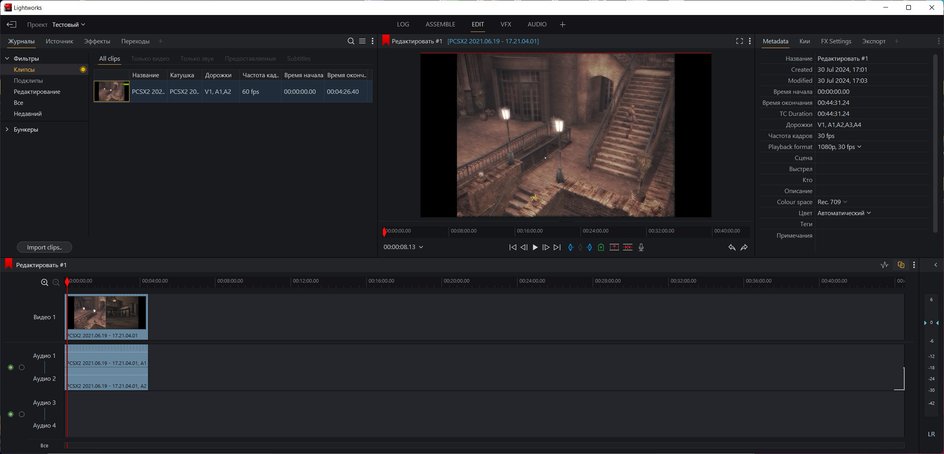
Профессиональная программа для обработки видео. С ее помощью были созданы такие фильмы, как «28 дней спустя», «Авиатор», «Король говорит!» и другие. Бесплатная версия имеет существенное ограничение: экспорт видео возможен только в 720p (но на платном тарифе доступны 4К и даже 8К). На официальном сайте купить премиум-версию не получится, так как российские банковские карты не подойдут. Также у Lightworks не самое лучшее качество перевода на русский.
Характеристики
| Платформы | Windows, macOS, Linux (RPM и DEB) |
| Русский язык | Есть |
| Цена | Бесплатно, версия Create стоит 12,99 евро в месяц, 129,99 евро в год или 179,99 евро бессрочно; версия Pro стоит 25,49 евро в месяц, 254,99 евро в год или 399,99 евро бессрочно |
Плюсы и минусы
-
Плюсы
-
программа профессионального уровня;
-
есть бесплатная версия.
-
Минусы
-
сложна в освоении;
-
бесплатная версия ограничена 720p;
-
карты банков РФ не принимаются.
13. VideoPad
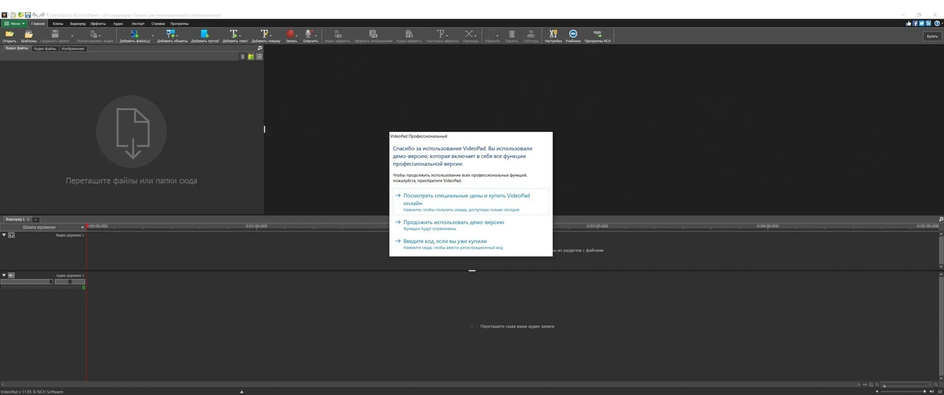
Не самое популярное решение, но в сети немало хвалебных отзывов. К интерфейсу программы придется привыкать, однако работа на таймлайне реализована проще, чем у многих аналогов. Например, разнообразные переходы можно добавить буквально в два клика прямо на таймлайне. Из плюсов можно также отметить низкие системные требования (хватит процессора Core 2 Duo и 2 гигабайт оперативной памяти).
На официальном сайте можно скачать бесплатную версию, которая доступна только для некоммерческого использования. Если же решитесь на покупку, придется делать это через Steam за 1659 рублей (правда, в этой версии нет русского языка). На официальном сайте доступна оплата только через VISA и Mastercard, что не подходит для РФ. Как закинуть деньги на кошелек Steam, читайте в нашем руководстве.
Характеристики
| Платформы | Windows (включая Windows 7, 8, 8.1, 10, 11), macOS, iPhone, iPad, Android |
| Русский язык | Есть (нужно скачивать программу с русскоязычной версии сайта) |
| Цена | Бесплатно, полную версию можно купить в Steam по цене 1659 рублей |
Плюсы и минусы
-
Плюсы
-
низкие системные требования;
-
есть бесплатная версия для некоммерческого использования.
-
Минусы
-
устаревший интерфейс;
-
официальный сайт не принимает платежи картами банков РФ.
14. «ВидеоШОУ»
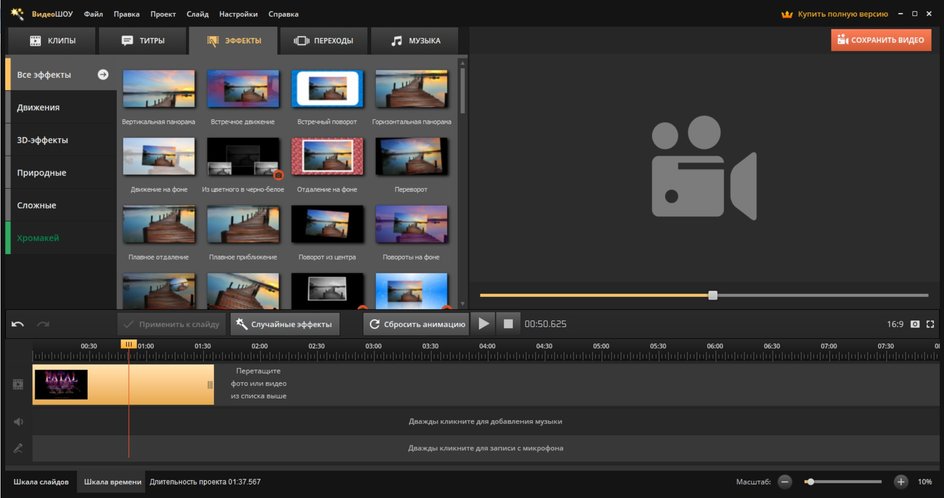
Простой в использовании условно-бесплатный видеоредактор на русском языке. В нем можно смонтировать слайд-шоу, отредактировать видео из отпуска, добавить переходы, анимированные титры и различные эффекты, включая 3D. Также можно создавать диски формата DVD с интерактивным меню. В программе всего одна дорожка видео, но с помощью инструментов можно легко сделать, например, эффект «картинка в картинке», не прибегая к раскладыванию роликов по разным дорожкам. Бесплатная версия выдается на 5 дней, стоимость лицензии от 690 до 1680 рублей (с учетом скидок). Программа входит в Реестр российского ПО.
Характеристики
| Платформы | Windows (включая Windows 11, 10, 8, 7, XP) |
| Русский язык | Есть |
| Цена | Бесплатно, стандартная версия обойдется в 690 рублей, премиальная — 990 рублей, делюкс — 1680 рублей (цены указаны с учетом скидок) |
Плюсы и минусы
-
Плюсы
-
доступная цена;
-
наличие обучающих материалов на русском языке;
-
простой и удобный интерфейс.
-
Минусы
-
базовая функциональность сравнимая со многими бесплатными программами;
-
в отзывах жалуются на плохую техническую поддержку со стороны разработчика.
15. VirtualDub (и его более продвинутый вариант VirtualDubMod)
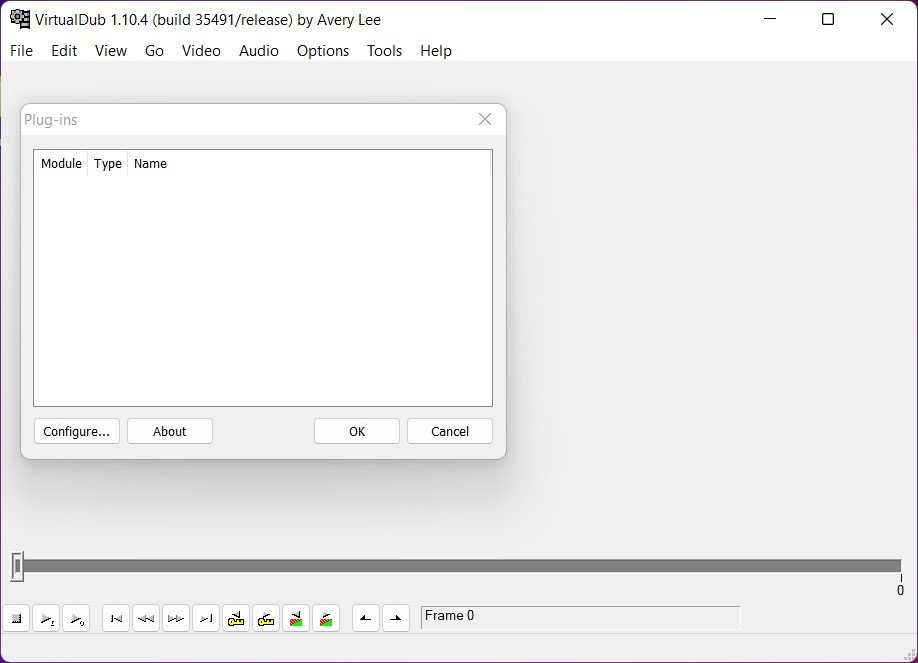
Бесплатный линейный видеоредактор, который был популярен во времена Windows XP. Из-за низких системных требований его можно использовать на старых и слабых компьютерах, в том числе для захвата видео. Доступных функций для редактирования видео немного, к тому же поддерживается скудный набор форматов — в первую очередь avi (но некоторые ограничения можно обойти с помощью плагинов). Тем не менее VirtualDub будет полезен, если нужно что-то простое: заменить звуковую дорожку без рекомпрессии видео, наложить фильтры, вырезать или склеить фрагменты видеоряда.
Характеристики
| Платформы | Windows (включая 98, ME, NT4, 2000, XP, Vista, 7, 8, 8.1, Server и более новые версии) |
| Русский язык | Есть (русификатор) |
| Цена | Бесплатно |
Плюсы и минусы
-
Плюсы
-
поддержка плагинов, расширяющих функциональность;
-
работает на старых системах (есть даже версия для Windows 95);
-
пакетная обработка файлов.
-
Минусы
-
работает преимущественно с AVI;
-
нет нативных версий для MacOS и Linux;
-
не обновляется с 2013 года.
16. Avidemux
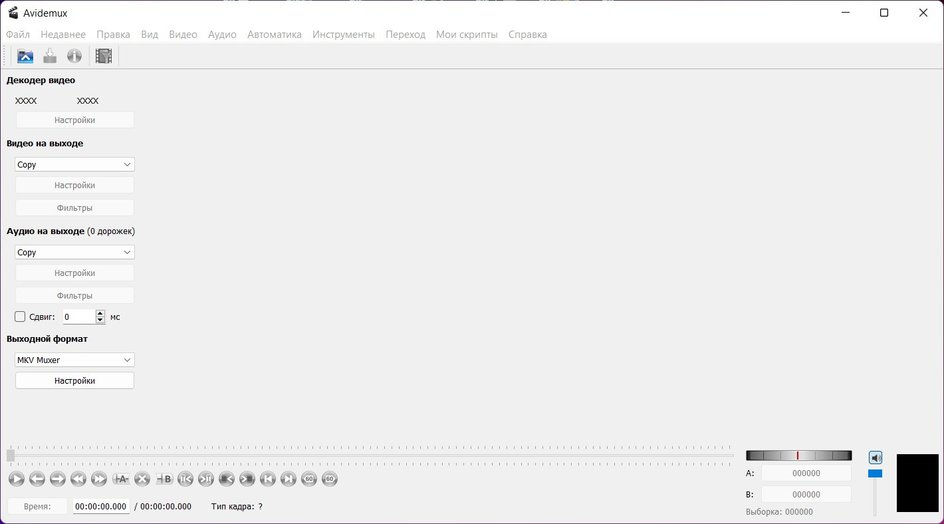
Бесплатный видеоредактор, функционально схожий с VirtualDub. В отличие от последнего Avidemux доступна не только на Windows, но и на Linux и MacOS, кроме того, программа изначально умеет работать со множеством форматов. Скачать программу можно по ссылке.
Характеристики
| Платформы | Windows, macOS, Linux, BSD |
| Русский язык | Есть |
| Цена | Бесплатно |
Плюсы и минусы
-
Плюсы
-
поддержка практически всех распространенных форматов;
-
низкие системные требования;
-
кроссплатформенность, есть нативные версии для MacOS и Linux.
-
Минусы
-
не подойдет для сложных проектов;
-
новые версии не выходили с 2022 года.
17. Windows Movie Maker (позднее «Киностудия»)
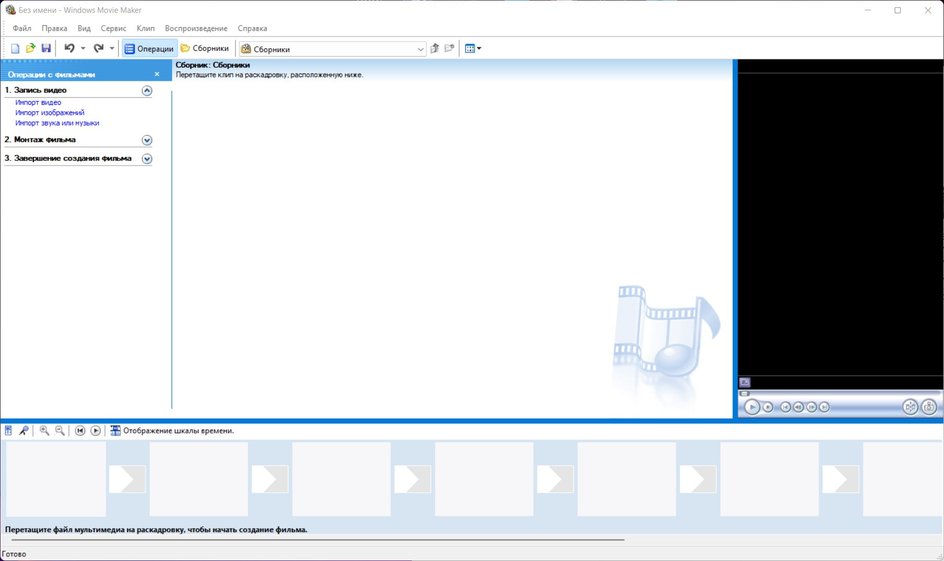
Бесплатный видеоредактор от Microsoft. Сейчас программу уже нельзя скачать на официальном сайте, а Microsoft рекомендует использовать «Фотографии» (это встроенный в операционную систему софт, в котором, несмотря на название, есть опции для редактирования видео) или Clipchamp. Впрочем, оригинальные установщики сохранились на сайте Internet Archive: Windows Movie Maker 2.6 и «Киностудия».
Характеристики
| Платформы | Windows |
| Русский язык | Есть |
| Цена | Бесплатно |
Плюсы и минусы
-
Плюсы
-
классическая программа, которая подойдет для старых версий Windows;
-
проста в освоении.
-
Минусы
-
поддержка программы прекращена;
-
скудная функциональность.
Рейтинг топ-3 лучших онлайн-видеоредакторов
Онлайн-редакторы могут пригодиться, если нет возможности установить программу. А если ваши потребности невысокие, то даже такой сервис способен практически полноценно редактировать видео, причем в реальном времени. Процесс работы не сильно отличается: есть полноценный таймлайн, несколько дорожек, видеоэффекты. Но желательно иметь быстрый и стабильный интернет, особенно это влияет на импорт файлов. Некоторые сервисы также предлагают вспомогательные расширения для браузеров.
1. Online Video Cutter
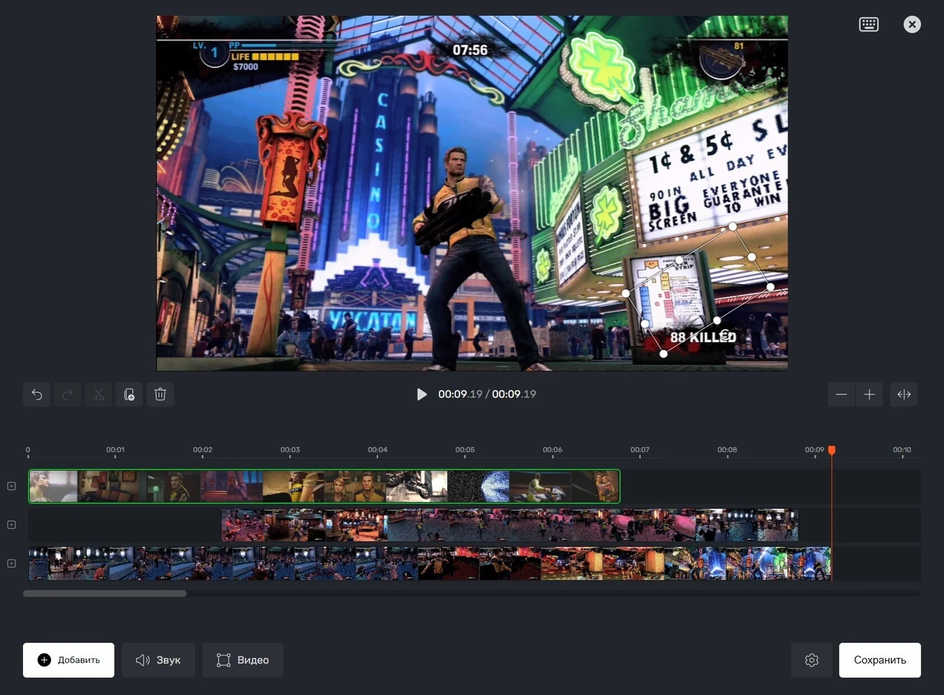
Набор веб-инструментов для редактирования видео от 123apps с поддержкой русского языка. На главном экране можно выбрать конкретное действие: объединить, кадрировать, повернуть, изменить скорость воспроизведения, добавить текст или звук. Также можно перейти непосредственно в полноценный редактор. Хотя это веб-приложение, сервис работает быстро и позволяет делать нелинейный монтаж.
Основное преимущество Online Video Cutter в том, что в бесплатной версии можно сохранять видео без водяного знака. Правда, разрешение рендеринга ограничено 720p (этого хватает, если нужно просто поделиться видео, но для серьезных задач не пойдет). Также бесплатный тариф ограничен по размеру и количеству обрабатываемых файлов. Стоит отметить, что система оплаты принимает карты банков РФ.
Характеристики
| Платформы | Онлайн, доступно на всех платформах |
| Русский язык | Есть |
| Цена | Бесплатно, премиум-версия стоит 390 рублей в месяц или 3600 рублей в год |
Плюсы и минусы
-
Плюсы
-
простой интерфейс, отдельные инструменты для разных действий;
-
можно оплатить картой банка РФ;
-
множество дополнительных функций (например, запись экрана или редактирование PDF).
-
Минусы
-
ограниченный выбор форматов экспорта;
-
бесплатная версия ограничена разрешением 720p.
2. Media.io
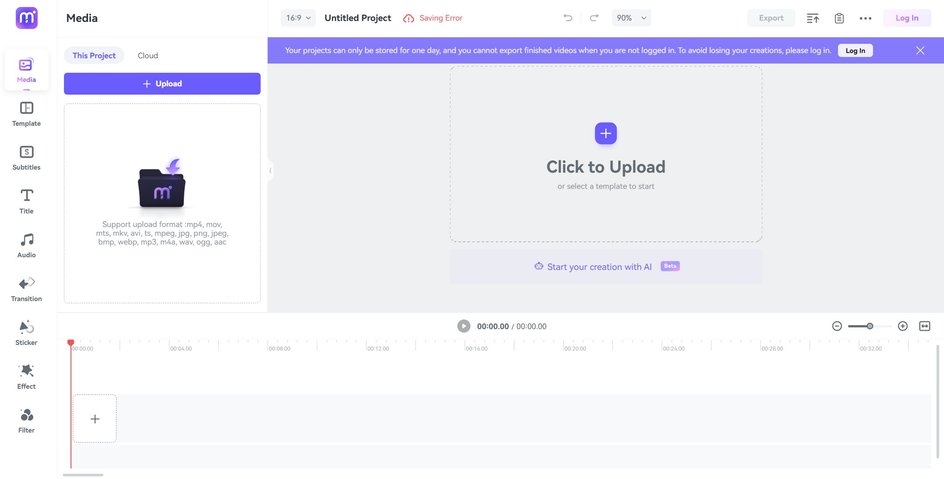
Онлайн-сервис компании Wondershare. В отличие от Video Cutter предлагает множество ИИ-инструментов. Например, можно удалять объекты на фоне, улучшать видео и изображения, накладывать фильтры и многое другое. Почти все это доступно в бесплатной версии, но с серьезными лимитами. Если хотите использовать ИИ-функции, придется приобрести платную подписку или покупать дополнительные кредиты и минуты.
Характеристики
| Платформы | Онлайн, доступно на всех платформах |
| Русский язык | Нет |
| Цена | Бесплатно, стандартная версия стоит $9,99 в месяц или $83,99 в год, премиальная — $17,99 в месяц или $155,88 в год |
Плюсы и минусы
-
Плюсы
-
простой и удобный интерфейс;
-
доступны расширения для браузеров;
-
множество дополнительных ИИ-функций (например, улучшение видео).
-
Минусы
-
бесплатная версия накладывает водяной знак и ограничена разрешением 720p;
-
ИИ-функции лимитированы (за дополнительные минуты и кредиты нужно платить);
-
не принимает карты РФ;
-
нет русского языка.
3. Clipchamp
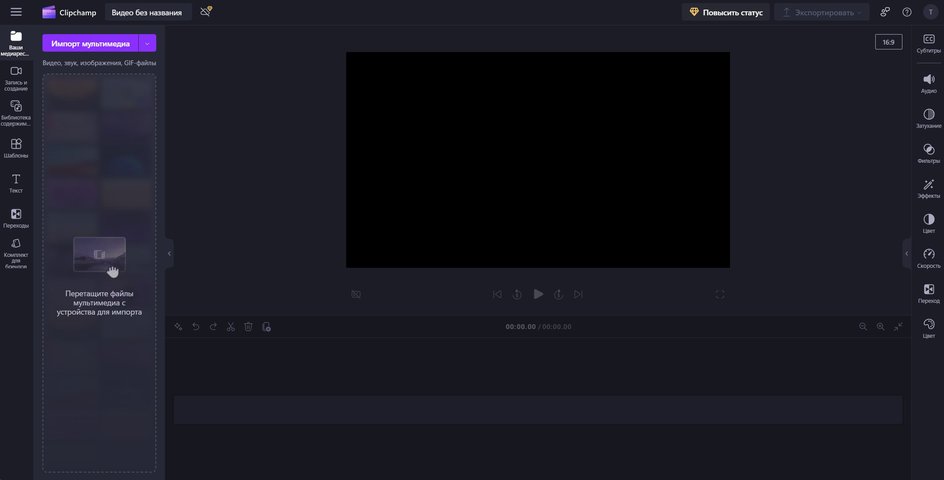
Неплохой видеоредактор от Microsoft, который доступен как онлайн, так и в виде приложения. Примечателен тем, что позволяет на бесплатном тарифе экспортировать видео в 1080p (Full HD) без водяного знака. В остальном это стандартный нелинейный редактор с базовым функционалом. В платной версии доступно множество фильтров, стоковых видео и изображений, эффектов, а также синхронизация между разными устройствами через облако (однако оплатить ее с личной учетной записи Microsoft у нас не получилось).
Характеристики
| Платформы | Онлайн, доступно на всех платформах |
| Русский язык | Есть |
| Цена | Бесплатно, премиум-версия стоит $11,99 в месяц или $119,99 в год, недоступна в РФ |
Плюсы и минусы
-
Плюсы
-
простой и удобный интерфейс;
-
доступно не только онлайн, но и через приложение;
-
в бесплатной версии нет водяных знаков, есть поддержка 1080p.
-
Минусы
-
премиальная версия недоступна в РФ;
-
в отзывах жалуются на медленную работу и вылеты.
Рейтинг топ-5 лучших приложений для телефонов на Android и iOS
Мобильные приложения для монтажа видео в первую очередь ориентированы на соцсети. У них есть необходимый набор инструментов, чтобы можно было отредактировать видео для TikTok, YouTube или любой другой площадки. У таких приложений максимально упрощенный и интуитивно понятный интерфейс, который не требует специфических знаний, поэтому освоиться можно с первых минут использования.
1. InShot
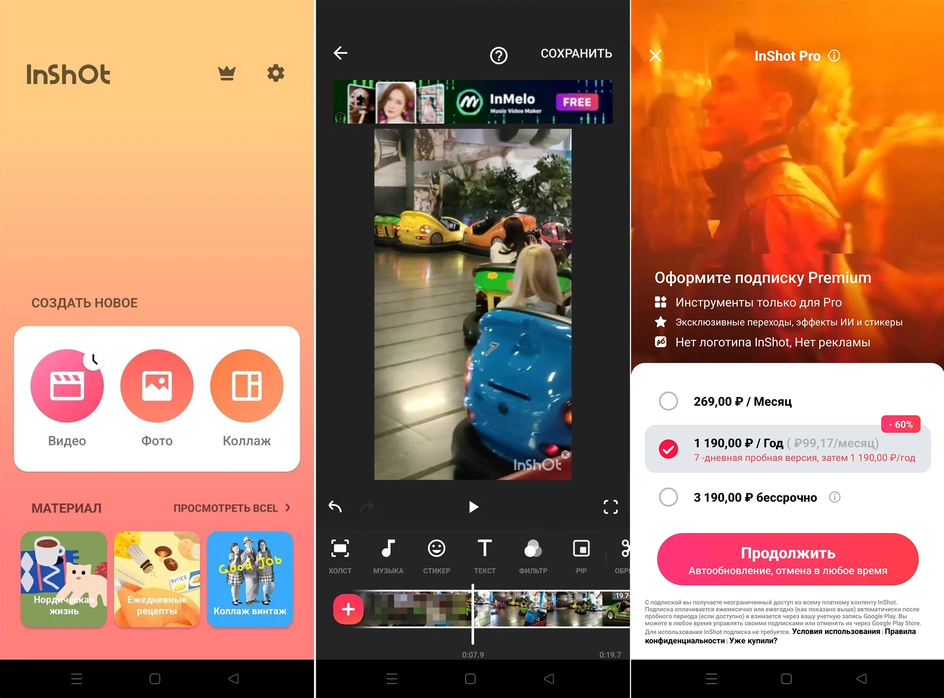
InShot пользуется популярностью у блогеров и СММщиков, так как позволяет полноценно монтировать видео прямо с телефона. Ролики можно обрезать, кадрировать, на них можно накладывать фильтры, текст, работать с цветокоррекцией. И все эти возможности помещаются в телефон, а значит, для загрузки видео в соцсети, где публикации возможны только с мобильного устройства, файл не нужно перебрасывать между смартфоном и компьютером.
К недостаткам бесплатной версии можно отнести наложение водяного знака поверх видео, а также наличие рекламы.
Характеристики
| Платформы | iOS, Android |
| Русский язык | Есть |
| Цена | Бесплатно, премиум-версия стоит 269 рублей в месяц, 1190 рублей в год, 3190 рублей бессрочно для Android или 349 рублей в месяц, 1290 рублей в год, 3490 рублей бессрочно для iOS |
Плюсы и минусы
-
Плюсы
-
простой и удобный интерфейс, программу легко освоить;
-
есть инструменты для создания коллажей и обработки фото;
-
богатая функциональность.
-
Минусы
-
бесплатная версия сохраняет видео с логотипом;
-
реклама в бесплатной версии.
2. CapCut
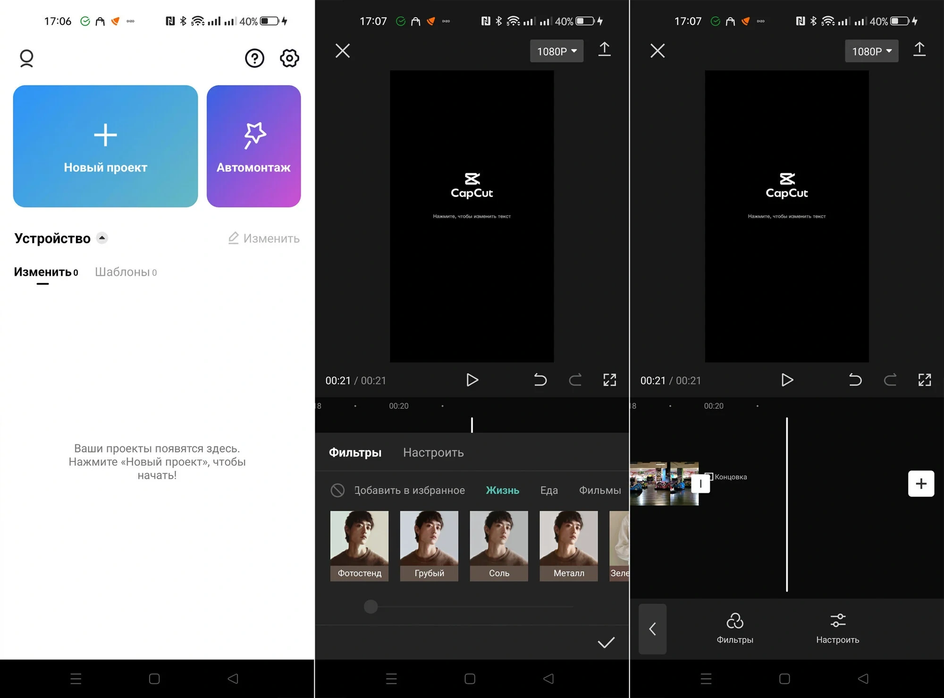
Альтернатива InShot. С одной стороны, интерфейс приложения более простой на фоне конкурента. С другой, здесь больше настроек звука — можно не только накладывать музыку, но и обрабатывать записанный звук, для этого на экране появляется звуковая дорожка. Также в CapCut есть функция автоматического монтажа, которая делает готовый ролик с музыкой по одному из доступных шаблонов.
Премиальная версия дает дополнительные возможности для создания видео, включая шаблоны, переходы, эффекты и фильтры, а также облачное хранилище на 100 ГБ (работает не везде, в РФ недоступно).
Характеристики
| Платформы | iOS, Android, Windows, macOS, онлайн |
| Русский язык | Есть |
| Цена | Бесплатно, премиальная версия недоступна в РФ |
Плюсы и минусы
-
Плюсы
-
простота использования;
-
наличие десктопного приложения;
-
богатая функциональность в бесплатной версии;
-
интеграция с TikTok.
-
Минусы
-
для скачивания требуется VPN;
-
по функциональности не дотягивает до профессиональных программ (для ПК-версии);
-
премиальный тариф недоступен в РФ.
3. VN Video Editor
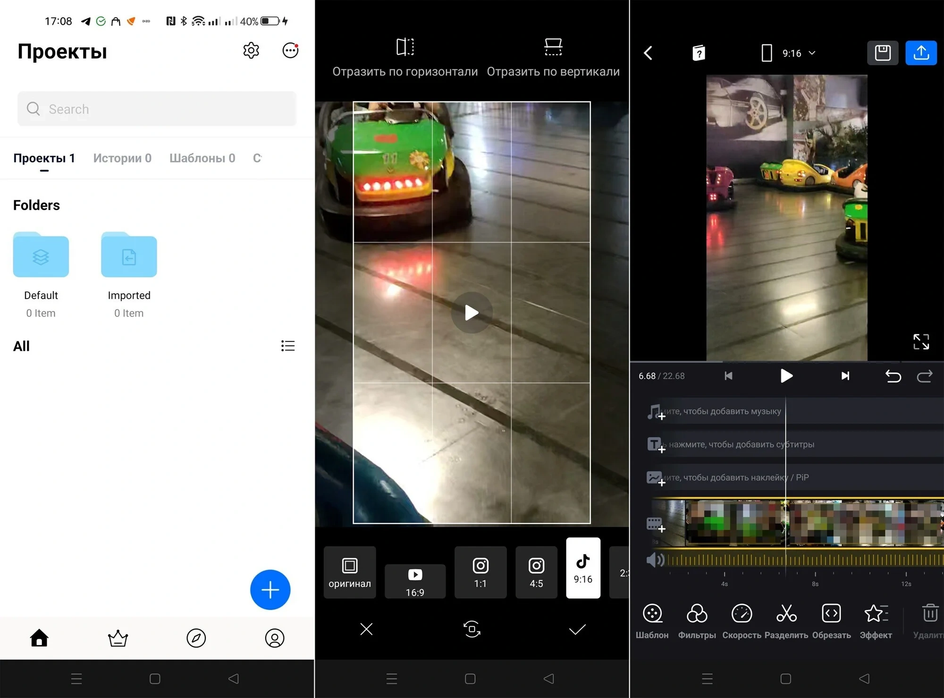
Простой в освоении видеоредактор, ориентированный на социальные сети. Ограничения бесплатной версии некритичные: реклама, можно создать до 100 черновиков, недоступны некоторые шаблоны и фильтры. В остальном приложение позволяет выполнить все стандартные действия для редактирования видео вроде обрезки, наложения текста и т. п.
Есть также десктопная версия для MacOS. Нативной версии для Windows нет, разработчики предлагают воспользоваться эмулятором BlueStacks, чтобы установить Android-версию.
Характеристики
| Платформы | iOS, Android, macOS |
| Русский язык | Есть |
| Цена | Бесплатно, премиум-версия от 799 (Android) или 899 (iOS) рублей в месяц |
Плюсы и минусы
-
Плюсы
-
простота использования;
-
наличие десктопного приложения для MacOS.
-
Минусы
-
нет нативной версии для Windows.
4. Splice
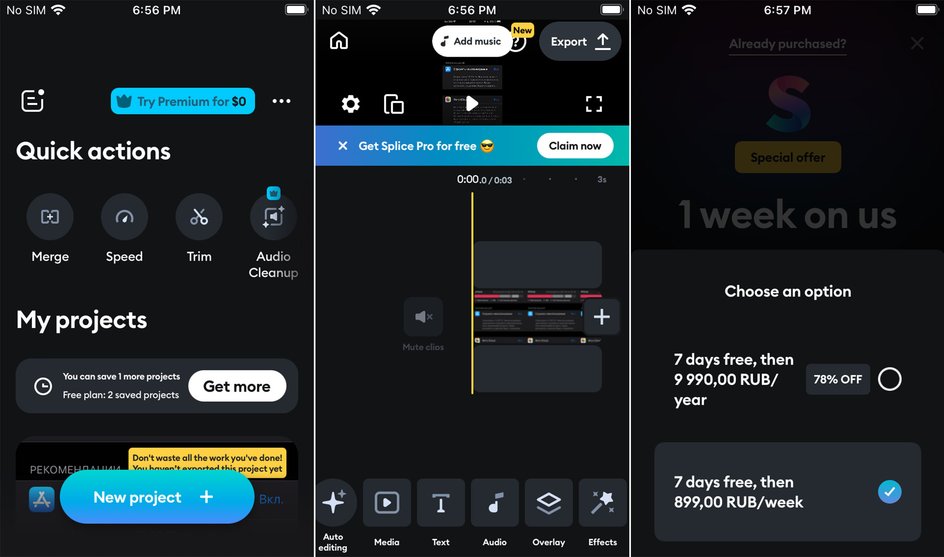
Видеоредактор для мобильных устройств с минималистичным интерфейсом. Удобно, что при запуске сразу предлагается выбрать формат и площадку, для которой создается видео. Одно из существенных ограничений бесплатной версии — нельзя наложить музыку поверх видео. Зато в полной версии есть коллекция музыкальных треков без ограничений по авторским правам. Стоимость программы составляет 899 рублей в месяц или 9990 рублей в год (для iOS).
Характеристики
| Платформы | iOS, Android |
| Русский язык | Есть |
| Цена | Бесплатно, премиум-версия от 899 рублей в месяц |
Плюсы и минусы
-
Плюсы
-
хороший набор функций и инструментов;
-
большое количество музыкальных треков для видео.
-
Минусы
-
много ограничений в бесплатной версии;
-
высокая стоимость приложения.
5. YouCut
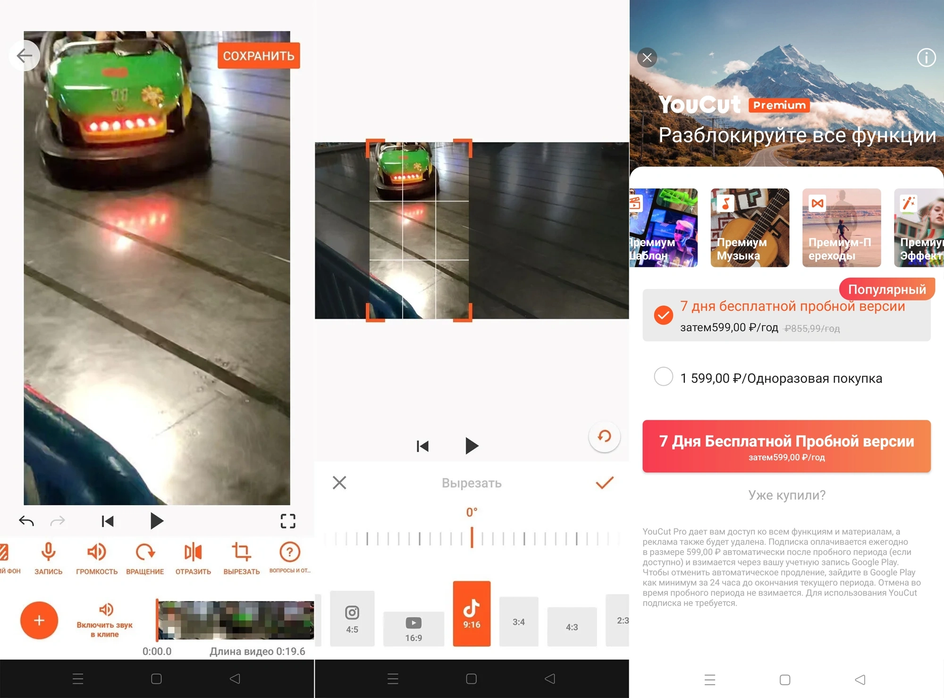
Одно из самых популярных приложений для монтажа видео. По возможностям и интерфейсу оно очень напоминает InShot, так как у этих программ один разработчик. Из плюсов можно также отметить невысокую стоимость: 599 рублей в год или 1599 рублей бессрочно в версии для Android.
Характеристики
| Платформы | iOS, Android |
| Русский язык | Есть |
| Цена | Бесплатно, премиум-версия стоит 599 рублей в год, 1599 рублей бессрочно для Android или 349 рублей в месяц, 899 рублей в год, 1790 рублей бессрочно для iOS |
Плюсы и минусы
-
Плюсы
-
есть ИИ-фильтры, большое количество шаблонов для видео;
-
легко освоить;
-
невысокая стоимость премиум-версии.
-
Минусы
-
многие функции платные;
-
уступает по функциональности другим приложениям.
Обзор лучших программ для монтажа
Сводная таблица всех упомянутых в статье программ и сервисов для обработки видео. Содержит краткую информацию о каждом продукте.
| Название | Платформа | Цена | Русский язык |
| Adobe Premiere Pro | Windows, MacOS | От $22,99 в месяц, но Adobe приостановила все новые продажи товаров и услуг в России | Есть |
| Final Cut Pro | MacOS | 24 990 рублей, есть пробная версия на 90 дней | Нет |
| Vegas Pro | Windows | От 19,99 евро в месяц, есть пробная версия на 30 дней (покупка на официальном сайте недоступна) | Есть |
| DaVinci Resolve | Windows, MacOS, Linux | Бесплатно, премиум-версия стоит $295, но картой банка РФ оплатить нельзя | Есть |
| «Мовавика Видео» | Windows, MacOS | 990 рублей на месяц, 6690 рублей (со скидкой 2390 рублей) на год, 8090 рублей (со скидкой 3590) бессрочно | Есть |
| Shotcut | Windows, MacOS, Linux | Бесплатно | Есть |
| OpenShot | Windows, MacOS, Linux, Chrome OS | Бесплатно | Есть |
| VSDC Video Editor | Windows | Бесплатно, есть премиум-версия за 2190 рублей в год | Есть |
| Kdenlive | Windows, MacOS, Linux | Бесплатно | Есть |
| Icecream Video Editor | Windows | Бесплатно, есть премиум-версия за 1990 рублей для двух ПК | Есть |
| Wondershare Filmora | Windows, macOS, iOS, iPadOS, Android | 2990 рублей в год, 4990 рублей — бессрочно, доступ к библиотеке стоковых материалов стоит от $20,99 в месяц | Есть |
| Lightworks | Windows, MacOS, Linux | Бесплатно, платная версия от 12,99 евро в месяц в зависимости от функций, есть также годовой план и разовая покупка (российские карты не подходят для оплаты) | Есть |
| VideoPad | Windows, MacOS, iPhone, iPad, Android | Бесплатно, полную версию можно купить в Steam по цене 1659 рублей | Есть |
| «ВидеоШОУ» | Windows | Бесплатно, стандартная версия обойдется в 690 рублей, премиальная — 990 рублей, делюкс — 1680 рублей (цены указаны с учетом скидок) | Есть |
| VirtualDub | Windows | Бесплатно | Нет (но в сети есть русифицированные версии) |
| Avidemux | Windows, MacOS, Linux, BSD | Бесплатно | Есть |
| Windows Movie Maker | Windows | Бесплатно | Есть |
| Online Video Cutter | Онлайн, доступно на всех платформах | Бесплатно, премиум-версия стоит 390 рублей в месяц или 3600 рублей в год | Есть |
| Media.io | Онлайн, доступно на всех платформах | Бесплатно, стандартная версия стоит от $9,99 в месяц, премиальная — от $17,99 в месяц | Нет |
| Clipchamp | Онлайн, доступно на всех платформах | Бесплатно, премиум-версия стоит $11,99 в месяц или $119,99 в год, недоступна в РФ | Есть |
| InShot | iOS, Android | Бесплатно, премиум-версия для Android стоит от 269 рублей в месяц, для iOS — от 349 рублей в месяц | Есть |
| CapCut | iOS, Android, Windows, MacOS | Бесплатно, премиальная версия недоступна в РФ | Есть |
| VN Video Editor | iOS, Android, MacOS | Бесплатно, премиум-версия от 799 (Android) или 899 (iOS) рублей в месяц | Есть |
| Splice | iOS, Android | Бесплатно, премиум-версия от 899 рублей в месяц | Есть |
| YouCut | iOS, Android | Бесплатно, премиум-версия для Android стоит от 599 рублей в год, для iOS — от 349 рублей в месяц | Есть |
Вопросы и ответы
Ответим на некоторые популярные вопросы, касающиеся выбора видеоредактора для обработки видео.
Какие программы для монтажа самые простые и подойдут для новичков?
Для работы на ПК новичкам можно порекомендовать видеоредакторы «Мовавика Видео», десктопную версию CapCut или Wondershare Filmora. Эти программы обладают широким функционалам, который подойдет для полноценного ведения своего видеоблога или создания несложных проектов. Если нужны совсем простые функции, можно попробовать Icecream Video Editor или Online Video Cutter.
Какие программы следует освоить, чтобы заниматься монтажом видео профессионально?
Для освоения видеомонтажа на профессиональном уровне подойдут такие программы, как Adobe Premiere Pro, Vegas Pro, DaVinci Resolve или Final Сut Pro.
Для каких целей хватит приложения для монтажа на телефоне, а для каких нужна программа на ПК?
Если вы занимаетесь монтажом видео непрофессионально, то мобильные приложения практически не уступают по функциональности десктопным видеоредакторам. Смартфона уже достаточно для ведения видеоблога или создания домашних видеороликов. Для профессиональной деятельности, создания сложных многочасовых проектов со множеством эффектов потребуется десктопная программа серьезного уровня.
#подборки
-
0
Собрали проверенный софт для монтажа видео в одном материале.
Иллюстрация: Mart Production / Pexels / Adobe / Colowgee для Skillbox Media
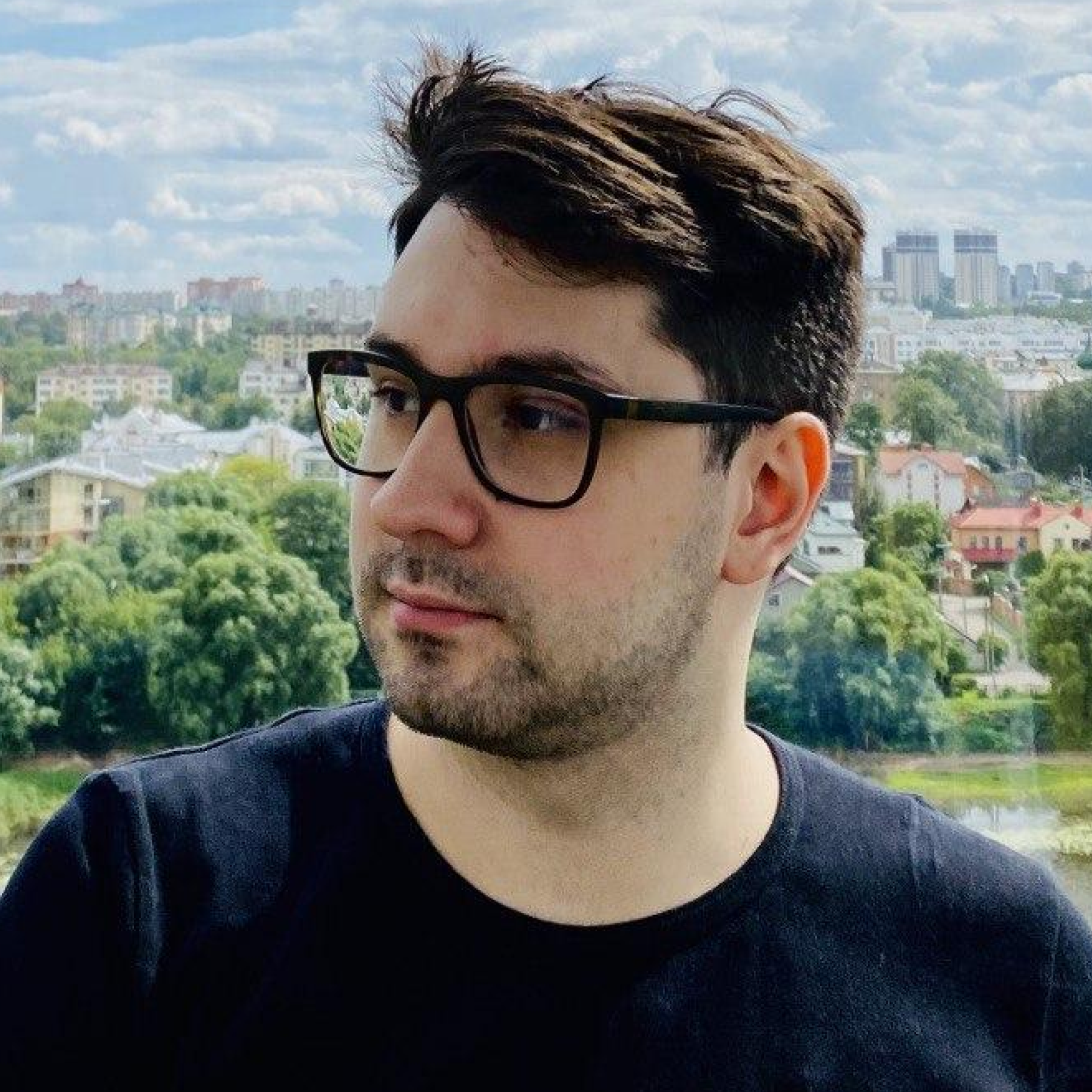
Автор, редактор, сценарист документального кино. Любит путешествия и походы.
На рынке огромное количество программ для видеомонтажа. Все они различаются по функциональности, сложности использования, цене и поддерживаемым операционным системам. В этом материале мы расскажем о самом популярном софте для монтажа, а также рассмотрим преимущества и недостатки каждой программы.
Premiere Pro от компании Adobe — одна из самых популярных профессиональных программ для нелинейного монтажа видео. Представляет собой классический видеоредактор со множеством функций и инструментов.
С его помощью можно импортировать и экспортировать видео в любых форматах и разрешениях, в том числе в 8K и VR, настраивать аудиодорожки и обрезать клипы прямо на таймлайне, а в библиотеке Premiere можно найти тысячи титров и эффектов.
Плюсы:
- Своя экосистема. В пакет Adobe помимо Premiere Pro входят ещё Adobe After Effects, Adobe Media Encoder, Adobe Photoshop, Adobe Audition и другие сервисы Adobe Creative Cloud. Полноценная интеграция всех продуктов позволяет, например, настроить цветовой профиль для цветокоррекции в Photoshop, обработать аудио в Audition, создать титры и эффекты в After Effects и собрать всё это воедино в Premiere.
- Стандарт индустрии. Разобравшись в устройстве и интерфейсе Premiere, вы без труда сможете освоить и другой софт для монтажа.
- Популярность. В на YouTube и других сайтах огромное количество разнообразных гайдов и туториалов, поэтому можно легко найти ответ практически на любой вопрос, связанный с работой в Premiere.
Минусы:
- Периодически возникают ошибки при монтаже и рендере. Частично эту проблему решают функция автосохранения проекта, а также регулярные обновления.
- Для новичка интерфейс может показаться перегруженным и сложным в освоении. Правда, компания Adobe позаботилась о начинающих пользователях и выпустила упрощённую версию с базовым набором функций и интуитивно понятным интерфейсом — Adobe Premiere Elements.
В индустрии видеомонтажа DaVinci Resolve стали использовать сравнительно недавно. Компания-производитель Blackmagic Design более известна благодаря одному из самых мощных инструментов для цветокоррекции. Постепенно эта программа выросла в самостоятельный видеоредактор со множеством функций, не уступающих конкурентам.
Плюсы:
- Программу достаточно купить один раз — в отличие, например, от Adobe Premiere, которая распространяется только по подписке. Также у DaVinci Resolve есть бесплатная версия с ограниченным набором функций, которая позволит начинающим пользователям протестировать программу перед покупкой.
- Богатый выбор инструментов. Помимо функций редактирования и цветокоррекции DaVinci Resolve позволяет сводить звук, добавлять эффекты и многое другое, что, как правило, требует отдельного софта.
Минусы:
- Программа только набирает популярность, и найти обучающие материалы пока что гораздо сложнее, чем для программ-конкурентов.
- Сложный интерфейс. Многие функции DaVinci Resolve могут быть непонятны начинающим. Во многом это вызвано тем, что в DaVinci Resolve вместо привычных слоёв используется так называемая нодовая структура, когда каждый эффект занимает отдельную ячейку в общей иерархии проекта.
- Требовательность к ресурсам. Для работы в DaVinci Resolve придётся обзавестись мощным железом, что также может оттолкнуть новичков.
Final Cut Pro уже давно занимает своё место на рынке, оставаясь одной из самых удобных видеомонтажных программ для устройств на macOS. Но если раньше программа была довольно сложна в освоении и позволить её себе могли только профессиональные режиссёры монтажа, работающие в киностудиях, то с перезапуском в начале 2010-х Final Cut стала доступна гораздо более широкому кругу пользователей.
Во многом этому способствовала популярность устройств на macOS, но прежде всего — интуитивно понятный интерфейс, разобраться в котором сможет даже новичок. В последнее время Final Cut Pro реже используется в большом кино, зато для малых форм продукт всё ещё идеально подходит и ни в чём не уступает конкурентам. Поэтому, если вам необходимо смонтировать трейлер, влог или видео для соцсетей и у вас компьютер от Apple, обратите внимание на Final Cut Pro.
Плюсы:
- Удобный и понятный интерфейс.
- Хорошая оптимизация. Final Cut Pro потянут даже сравнительно старые устройства, не говоря уже о самых современных макбуках.
Минусы:
- Только для устройств на macOS.
- Чуть более скудный по сравнению с конкурентами набор инструментов для профессионального монтажа, работы со звуком и эффектами.
Один из наиболее простых в освоении и доступных видеоредакторов в нашей подборке. Vegas будет удобен новичкам и независимым создателям контента, которым не столько важно соответствие стандартам индустрии, сколько простота и удобство. Несмотря на то, что в последние годы программа обновляется не очень часто и интерфейс может показаться устаревшим на фоне конкурентов, многие опытные ютуберы, которые сами снимают и монтируют свои видео, до сих пор активно пользуются Vegas.
Плюсы:
- Бесплатная 30-дневная пробная версия. Отличная возможность самостоятельно протестировать Vegas Pro и хороший вариант для начинающих монтажёров.
- Встроенные плагины, которые вы получите после покупки программы. Внушительный набор инструментов позволит использовать Vegas Pro даже при технически сложном монтаже.
Минусы:
- Устаревший интерфейс и неудобство некоторых функций.
- Не подходит тем, кто хочет выйти на профессиональный уровень.
- Только для устройств на Windows.
Настоящий «динозавр» среди монтажных программ. Avid Media Composer — одна из первых профессиональных цифровых программ для монтажа, выпущенная ещё в конце 1980-х. Программу используют в основном профессионалы киноиндустрии, и подавляющее большинство крупных голливудских фильмов монтируется именно в Avid. Так, четыре из пяти фильмов, номинированных в этом году на «Оскар» за лучший монтаж, были смонтированы при помощи Avid Media Composer.
У программы довольно высокий порог вхождения, и у новичка интерфейс Avid может вызвать настоящий шок. При этом в Сети не так много обучающих материалов и осваивать его лучше у опытных коллег, например, на курсах.
Плюсы:
- Золотой стандарт киноиндустрии. Большинство крупных студий монтируют свои фильмы именно в Avid Media Composer.
- Высокая надёжность. Программа проверена десятилетиями опыта, поэтому вылеты и ошибки практически исключены.
- Возможность совместной работы и множество расширений для цветокоррекции, мастеринга и тому подобного.
Минусы:
- Запутанный интерфейс. Для того чтобы освоить Avid Media Composer, придётся найти время и деньги на курсы и уроки.
- Большинство молодых режиссёров монтажа всё чаще отказываются от Avid в пользу более простых и удобных в освоении конкурентов.
Видеоредактор, разработанный российской компанией Movavi. Несмотря на то что Movavi Video Editor ориентирован в первую очередь на начинающих, программа обладает всем необходимым функционалом для быстрого и качественного монтажа. Здесь можно накладывать фильтры и создавать переходы, работать с цветокоррекцией и титрами, а встроенный AI позволит упростить и автоматизировать большинство процессов.
Программа подойдёт тем, кто только начинает делать первые шаги в создании контента и не хочет тратить много времени на изучение сложного софта.
Плюсы:
- Удобный и понятный интерфейс, в котором все базовые действия расположены на главном экране.
- Всплывающие подсказки позволят быстро освоиться.
- Внутренний магазин, где можно купить шаблоны и эффекты. Так как приложение от российских разработчиков, проблем с оплатой не возникнет.
- Невысокие системные требования. Монтировать видео получится даже на среднем ноутбуке.
Минусы:
- В бесплатной версии на видео добавляется водяной знак.
- Некоторые функции при сохранении видео недоступны в бесплатной версии.
- Более продвинутым пользователям может не хватить функционала Movavi.
Filmora от компании Wondershare позиционируется разработчиками как софт для создателей контента, владельцев небольших бизнесов и специалистов по маркетингу. Основной упор сделан именно на быстром и несложном монтаже и мгновенной публикации контента в соцсетях.
Программа понравится тем, у кого нет возможности или желания разбираться в перегруженном интерфейсе и продвинутом функционале многих профессиональных видеоредакторов.
Плюсы:
- Простой и интуитивный интерфейс, в котором собраны все основные функции для работы с видео и аудио.
- Возможность работать на нескольких платформах параллельно. Редактировать проект можно как на компьютере, так и на мобильных устройствах.
- Большая встроенная библиотека эффектов, фильтров, титров и заставок.
Минусы:
- В пробной версии на видео добавляется водяной знак.
- Проблемы с производительностью во время использования некоторых функций.
Платформы: Windows, macOS, Linux
Сайт: Shotcut
Shotcut — это полностью бесплатная программа, которая подойдёт для несложного монтажа видео. Если вам недостаточно встроенного в операционные системы софта, при этом профессиональные видеоредакторы пока пугают обилием функций, обратите внимание на Shotcut.
Программа позволяет работать с 4K-видео, накладывать эффекты и титры и добавлять переходы. Новичкам может быть непросто разобраться в интерфейсе, но для этого разработчики подготовили специальный раздел с обучающими уроками.
Плюсы:
- Полностью бесплатный видеоредактор.
- Полноценный функционал, который позволяет монтировать несложные ролики.
- Программа регулярно обновляется.
Минусы:
- Понадобится некоторое время, чтобы разобраться в интерфейсе.
- Небольшие проблемы с производительностью.
VSDC Video Editor — это условно-бесплатный видеоредактор с довольно внушительным функционалом. Программа поддерживает большинство современных форматов видео, а также позволяет добавлять эффекты и фильтры и обрабатывать файлы с внешних устройств.
В платной версии доступны дополнительные функции вроде работы с хромакеем и аппаратного ускорения, а также отсутствуют ограничения скорости экспорта файлов. На сайте программы есть раздел с обучающими материалами.
Плюсы:
- Широкий функционал даже в бесплатной версии.
- Низкие системные требования.
Минусы:
- Только для устройств на Windows.
- Устаревший и громоздкий интерфейс.
Мощная профессиональная программа для монтажа и обработки видео. С её помощью монтировали такие популярные фильмы, как «Король говорит!», «Волк с Уолл-стрит», «Криминальное чтиво» и прошлогодние «Убийцы цветочной луны». Программа создана с учётом всех стандартов киноиндустрии, но при этом она подойдёт и новичкам, которые только начинают осваивать нелинейный монтаж.
Плюсы:
- Богатый функционал и огромное сообщество пользователей.
- Поддержка профессионального оборудования и монтажных пультов.
- Возможность совместной работы над проектами.
Минусы:
- Требовательность к железу.
- В бесплатной версии можно экспортировать видео только в разрешении 720p.
- Официально купить из России не получится.
Полностью бесплатный видеоредактор с открытым исходным кодом. Программа обладает всем необходимым для несложного монтажа функционалом. С её помощью можно обрезать видео, наложить аудиодорожку, добавить титры, анимацию и эффекты.
Изначально программа разрабатывалась для Linux, но со временем стала кросс-платформенной и сейчас доступна на всех основных ОС.
Плюсы:
- Все необходимые для новичков и домашнего использования функции.
- Простой интерфейс и интерактивное обучение.
- Поддержка более 70 языков.
Минусы:
- Проблемы с производительностью.
- Отсутствие продвинутых функций.
Платформы: Windows, macOS
Сайт: VideoPad
Программа для видеомонтажа от компании NCH Software. Программа обладает всем необходимым для монтажа любительских видео, поэтому она пользуется популярностью у начинающих создателей контента. С её помощью можно работать с видео и звуком, добавлять эффекты и переходы и быстро выгружать видео в нужном формате.
Плюсы:
- Новичкам будет достаточно и бесплатной версии для некоммерческого использования.
- Встроенная библиотека звуковых эффектов и фоновой музыки.
- Низкие системные требования.
Минусы:
- Непривычный и устаревший интерфейс.
- Сложности с покупкой лицензионной версии.
Простой в освоении условно-бесплатный видеоредактор. Программа подойдёт тем, кому необходимо выполнить простейшие задачи по монтажу: склеить несколько видео, наложить музыку и эффекты, добавить титры. Для более сложных задач Icecream Video Editor не подойдёт — здесь всего одна дорожка для видео и аудио, а экспорт возможен лишь в форматах MP4 и WebM с 30 кадрами в секунду.
Плюсы:
- Подойдёт даже абсолютным новичкам.
- Для домашнего использования не обязательно покупать платную версию.
Минусы:
- Не подойдёт профессионалам.
- В бесплатной версии есть ограничения на количество сцен на таймлайне. На ролик дольше пяти минут накладывается водяной знак.
- Только для устройств на Windows.
Платформы: Windows, macOS, Linux
Сайт: Avidemux
Бесплатный видеоредактор для линейного монтажа. Программа представляет собой максимально простой и лаконичный инструмент для быстрого редактирования видео. Avidemux поддерживает большинство форматов видео и доступен на всех популярных платформах.
Плюсы:
- Немного архаичный, но при этом понятный интерфейс.
- Низкие системные требования.
- Поддержка более 17 языков, включая русский.
Минусы:
- Скудный функционал, которого может быть недостаточно для создания больших роликов.
Видеоредактор от российской компании AMS Software. Программа рассчитана на широкую аудиторию — новички оценят интуитивно понятный интерфейс, а для профессионалов существует множество продвинутых инструментов для работы со звуком, эффектами, титрами и переходами.
Плюсы:
- Низкие системные требования.
- Поддержка всех основных форматов видео.
- Недорогая платная версия (690 руб. за бессрочную лицензию) с расширенным функционалом.
Минусы:
- Только для устройств на Windows.
- Профессионалам может не хватить функционала программы.

Научитесь: Профессия
Режиссёр монтажа
Узнать больше
Рассмотренные программы можно использовать для быстрой обработки или профессионального редактирования. Чтобы вам было удобнее выбрать подходящий софт, мы собрали все варианты в сравнительную таблицу.
Посмотрите короткое видео, чтобы узнать про самые лучшие программы:

Лучшие бесплатные видеоредакторы для ПК
Большинство бесплатных решений поставляются с урезанными функциями, таким образом подталкивая пользователя к покупке полной версии. Однако существуют несколько редакторов, которые распространяются бесплатно и почти не уступают платным аналогам.
Shotcut
Shotcut используют как программу для обрезки видеофайлов, но на самом деле она имеет функции, предусмотренные только в платных редакторах. Присутствует поддержка широкого формата, есть функции для работы с цветом и текстом, подавления шумов и т.д.
Инструменты для работы с аудио позволяют балансировать низкие и высокие частоты, настраивать высоту тона, реверберацию. Можно менять местами каналы, микшировать дорожки, использовать перекрестное затухание и работать со стерео, моно или объемным звуком. Софт не только бесплатен, но также сохраняет результат без водяного знака.

Shotcut
Плюсы:
Легкое добавление медиа и настраиваемый интерфейс;
Работа со всеми популярными и редкими форматами.
Минусы:
Требуется время для освоения;
Нет функции предпросмотра фильтров.
DaVinci Resolve
DaVinci Resolve — видеоредактор для продвинутых пользователей, которые не имеют средств на дорогостоящие продукты от Adobe. Это кроссплатформенное приложение профессионального уровня требует длительного освоения и мощный ПК для работы.
Редактор включает в себя такие функции, как распознавание лиц, 3D-звук, цветокоррекция, анимированные эффекты. Имеется богатый набор функций для повышения качества видеозаписей, в том числе настройка резкости, стабилизация, HDR. Последняя версия DaVinci дает возможность одновременно работать над проектом нескольким людям.

DaVinci Resolve
Плюсы:
Впечатляющий пакет инструментов и отсутствие водяных знаков в free-версии;
Продвинутая работа со звуковыми файлами;
Большой выбор функций для улучшения качества, в том числе в автоматическом режиме.
Минусы:
Сильное потребление системных ресурсов;
Интерфейс не полностью переведен на русский язык;
Слишком сложное управление для новичков.
VSDC
VSDC — хороший выбор для начинающих пользователей, которым нужен бесплатный видеоредактор. Панель управления программы достаточно интуитивна, хотя создание проекта требует некоторых технических знаний. Бесплатные функции включают в себя все необходимые инструменты: цветокоррекция, кадрирование, работа с текстом и слоями.
Есть даже такие полезные опции, как захват видео с экрана монитора, веб-камеры и подключаемых устройств: ТВ-приставок, тюнеров и прочих. Большой набор эффектов и фильтров позволяет быстро привести видеоролик к профессиональному качеству, а результат можно сразу отправить на популярные онлайн-площадки.

VSDC
Плюсы:
Интуитивный интерфейс, который можно освоить за короткое время;
Широкий выбор фильтров и эффектов для быстрого улучшения качества;
Работа со слоями и добавление видео и фото в режиме «картинке-в-картинке».
Минусы:
Нет поддержки 4К;
Хромакей, маски, аудио и техническая помощь только в платной версии.
Видеоредакторы для начинающих видеоблогеров
Что делать, если функций бесплатных приложений не хватает для полноценной работы, но нет навыков для профессиональных решений? Мы составили небольшой ТОП лучших программ специально для начинающих пользователей.
ВидеоМОНТАЖ
ВидеоМОНТАЖ — станет лучшим видеоредактором, если вы хотите создать сложный проект с музыкой, озвучкой, эффектами и хромакеем, но боитесь, что вам не хватит знаний. Это приложение на русском языке предлагает все возможности для профессиональной обработки, в то же время его управление предельно простое и понятное. Большинство функций работают в автоматическом режиме, присутствует коллекция готовых материалов (видеофоны, титры, переходы), есть эффекты для мгновенного повышения качества.
Среди прочего – проведение озвучки, наложение текста и графики, стабилизация кадра. Есть функции для удаления «черных полос», изменения скорости воспроизведения и цветокоррекции. Ко всем инструментам даны понятные подсказки, при желании можно воспользоваться обучающими материалами. Этот софт подойдет всем, кто ищет удобный видеоконвертер, так как позволяет экспортировать результат в любом формате.

ВидеоМОНТАЖ
Плюсы:
Интуитивный интерфейс, дружелюбный по отношению к новичкам;
Поддержка всех популярных видеоформатов;
Быстрая работа с крупными файлами в высоком разрешении;
Большой выбор профессиональных инструментов с понятными инструкциями;
Коллекция футажей, музыкальных треков, переходов и эффектов;
Быстрая замена фона в видеоролике.
Минусы:
Пробная версия работает ограниченное время.
Скачайте программу для монтажа видео прямо сейчас:
Скачать бесплатно!
Отлично работает на Windows 11, 10, 8, 7
Filmora Wondershare
Filmora Wondershare — это простой видеоредактор для начинающих пользователей. Профессионального результата с его помощью добиться не получится, но софт подойдет для начинающих видеомонтажеров и влогеров, создающих контент для социальных сетей и YouTube. Приложение поддерживает все видеоформаты, а также редактирование и вывод видео в формате HD и 4K. Здесь предусмотрена коллекция видеофильтров, также можно работать с цветовой схемой клипа, добавлять звуковую дорожку.

Filmora Wondershare
Плюсы:
Поддержка разрешения 4К и HD;
Удобный минималистичный интерфейс;
Крупная коллекция видеоэффектов.
Минусы:
Редактор платный, многие функции нужно докупать дополнительно;
Сильное потребление ресурсов системы;
Нет записи звука с микрофона;
В демо-версии накладывается водяной знак.
Adobe Premiere Rush
Программа Adobe Premiere Rush рассчитана специально на начинающих пользователей, при этом уклон делается на создание видеоконтента для интернета. Софт поставляется в нескольких версиях: десктопный клиент и мобильное приложение, благодаря чему пользователи могут обрабатывать видеозаписи с любого устройства.
Освоить Premiere Rush не составит труда, так как редактирование видео сводится к тому, что вы добавляете клипы и настраиваете параметры при помощи бегунков. Присутствует несколько продвинутых функций вроде цветового баланса и изменения перспективы, но в основном вы найдете только базовый функционал и готовые пресеты.

Adobe Premiere Rush
Плюсы:
Предельно простой и понятный в управлении;
Синхронизация проектов со всеми девайсами, подключенными к Adobe Creative;
Хороший выбор титров и удобная работа со цветом.
Минусы:
Не подходит для сложных проектов;
Медленная скорость рендеринга;
Мало переходов и эффектов.
Профессиональные видеоредакторы
Если хотите серьезно развиваться в монтаже, потребуется время и довольно крупные финансовые вложения. Предлагаем лучшие видеоредакторы для профессионалов.
Avid Media Composer
Avid Media Composer использовался при создании сериалов и фильмов, завоевавших престижные награды, что уже многое говорит об этом редакторе. Софт предлагает редактирование в режиме мультикам сразу нескольким пользователям в режиме реального времени. Можно работать с HDR, проводить продвинутую цветокоррекцию, добавлять неограниченное количество дорожек под разные типы медиа, применять автоматические инструменты. Само собой, такой функционал отрицательно сказывается на компьютере из-за нагрузки на ЦПУ и удобстве управления.

Avid Media Composer
Плюсы:
Крупная коллекция VFX-эффектов;
Модуль мультикам автоматически синхронизирует вплоть до 64 углов просмотра;
Настраиваемая панель управления.
Минусы:
Высокая стоимость лицензии ($24.99 каждый месяц);
Перегруженный интерфейс, который сложно освоить.
Adobe Premiere Pro
В отличие от Premiere Rush, Adobe Premiere Pro — это продвинутый редактор видео, рассчитанный на создание сложных проектов. Эта программа считается стандартом для профессиональных видеомонтажеров и крупных блогеров. Софт предлагает ручные настройки, пакет плагинов и автоматизированных модулей на базе Adobe Sensei, работает с любыми видеоформатами и позволяет подключать даже сторонние расширения. Однако будьте готовы к тому, что вам придется потратить несколько дней на освоение стандартного функционала, а для стабильной работы потребуется мощный ПК.

Adobe Premiere Pro
Плюсы:
Интеграция с продуктами Adobe позволяет создавать проекты высокой сложности;
Синхронизация с облачным хранилищем и ссылки для совместного доступа;
Поддержка высокого разрешения, работа с видеозаписями VR 180 и 360.
Минусы:
Сложное управление, требующее длительного обучения;
Сильное потребление ресурсов делает невозможной работу на слабых ПК;
Для стабильной работы требуется Windows 10 x64;
Нужна подписка стоимостью $31.49 в месяц.
Лучшие видеоредакторы для смартфона
Для создания видеоконтента на телефоне и обработки небольших роликов вполне сгодятся мобильные приложения. Мы собрали продвинутые редакторы видео для всех моделей.
PowerDirector
PowerDirector — это полнофункциональный видеоредактор для Андроида и iOS с простым интерфейсом. В редакторе можно работать со слоями, накладывать видео на фото и наоборот, изменять скорость воспроизведения, регулировать настройки отображения. Присутствует более 30 шаблонов переходов и эффектов и продвинутый звуковой микшер. В free-версии накладывается водяной знак и ограничено разрешение ролика.

PowerDirector
Плюсы:
Есть VFX-эффекты и стильные фильтры;
Повышение качества аудио, удаление шумов и смена голоса;
Присутствует модуль ретуши.
Минусы:
Клип сохраняется с водяным знаком;
Экспорт в HD поддерживается только в платной версии.
Film Maker Pro
Это приложение также работает на Айфоне и Андроиде и лишь слегка уступает по функционалу предыдущему варианту. Доступно автоматическое улучшение и крупный выбор художественных эффектов. Можно добавлять заголовки, в том числе анимированные, и создавать титры в кинематографическом стиле, так что это отличный софт для создания интро. Поверх кадра можно рисовать и накладывать стикеры. Бесплатная версия отличается от PRO наличием водяного знака и рекламы.

Film Maker Pro
Плюсы:
Есть возможность звукозаписи через микрофон;
Присутствуют пресеты форматов под разные социальные сети;
Много эффектов для стилизации и улучшения качества.
Минусы:
Логотип приложения в бесплатной версии.
Заключение
В этом обзоре мы рассмотрели программы для редактирования видео, которые пригодятся пользователям с любым уровнем технических навыков. Если вы нацелены на то, чтобы сделать видеомонтаж частью своей профессии, тогда вам, несомненно, потребуется приобрести профессиональные решения от Adobe или Avid. Если же вы хотите продвигаться в этой области, но не готовы приступать к сложному софту, советуем скачать ВидеоМОНТАЖ. Эта программа станет оптимальным решением для любого типа проектов и поможет справиться с поставленной задачей быстро и с минимумом усилий.
Скачайте ВидеоМОНТАЖ прямо сейчас:
Скачать бесплатно!
Отлично работает на Windows 11, 10, 8, 7
Вам также может быть интересно:
В России Movavi теперь Мовавика
Смешные ролики, видеоинструкции и музыкальные клипы стали неотъемлемой частью нашей повседневной жизни. Кто-то предпочитает просто смотреть, а кто-то сам становится контент-мейкером и набирает десятки тысяч просмотров на YouTube.
Качественный монтаж невозможен без профессионального видеоредактора, но большинство бесплатных программ оставляют на ролике водяной знак – это очень бросается в глаза во время просмотра и портит впечатление. Чтобы ваши видео выглядели профессионально, мы подготовили подборку бесплатных редакторов без водяных знаков на ПК.
Видеоредактор, с которым точно не возникнет проблем
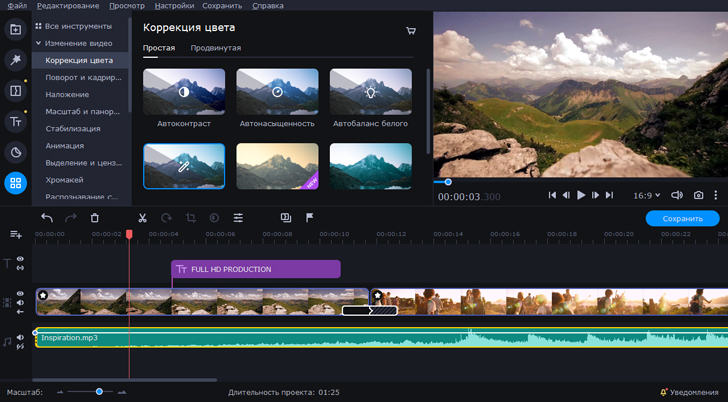
Если вам нужна программа для монтажа видео без водяных знаков, присмотритесь к Movavi Video Editor Plus. Он станет незаменимым помощником в создании эффектных клипов, которые оценят ваши родные, друзья и подписчики.
В Movavi Video Editor Plus вы найдете все, что нужно для качественной обработки видеороликов: хромакей, собственная галерея эффектов и переходов, фильтры и расширенная работа с текстом. Вам не придется часами смотреть обучающие ролики на YouTube или читать многостраничные мануалы – интерфейс программы настолько интуитивно понятный, что его освоит даже новичок.
Попробуйте Movavi Video Editor Plus со скидкой 10% для читателей блога!
Лучшие программы для монтажа видео без водяных знаков
| Программа | Лицензия | Язык | Поддержка 4K | Поддержка 3D |
| DaVinci Resolve | бесплатно / 295$ за Studio | Английский | ➕ | ➕ |
| Lightworks | бесплатно / 210$ за Pro | Английский | В версии Pro | В версии Pro |
| Hitfilm Express | бесплатно / 310$ за Pro | Английский |
➕ |
➕ |
| OpenShot | бесплатно | Русский / Английский |
➕ |
➖ |
| Blender | бесплатно | Английский | ➕ | ➕ |
| VSDC Free Video Editor | бесплатно / 20$ за Pro | Русский / Английский | ➕ | ➕ |
| Shotcut | бесплатно | Русский / Английский | ➕ |
➖ |
| iMovie | бесплатно | Русский / Английский | ➕ |
➖ |
| Windows Movie Maker | бесплатно / 15$ за Pro | Английский | ➖ | ➖ |
| VideoProc | trial-версия / годовая подписка 60$ | Английский | ➕ | ➕ |
1. DaVinci Resolve
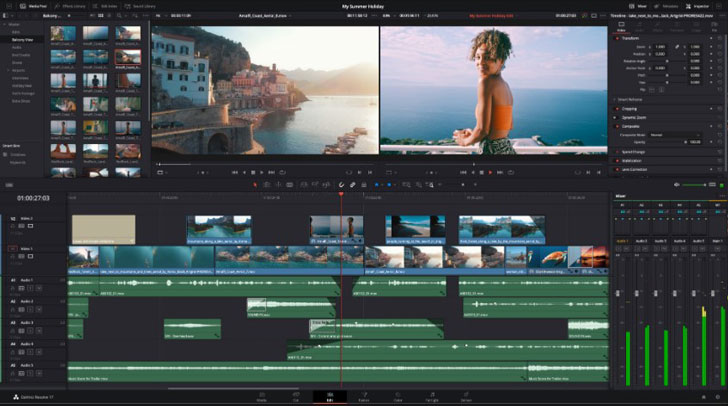
Возглавляет наш топ DaVinci Resolve. На первый взгляд софт может показаться сложным – настолько он функциональный и мощный. но через несколько дней вы уже наверняка будете работать в нем с закрытыми глазами. Это профессиональное программное обеспечение обладает практически всеми инструментами для работы с вашим видеопроектом.
ОС: Windows, MacOS
Рейтинг: 9/10
Цена: бесплатно / 295$ за версию DaVinci Resolve Studio
Плюсы:
➕ Современный и стильный интерфейс
➕ Возможность работы на двух экранах одновременно
➕ Содержит сотни 2D- и 3D-инструментов
➕ Возможность профессионального редактирования аудио
➕ Быстрый экспорт готового видеоролика на YouTube, Vimeo
➕ Более 100 визуальных эффектов
➕ Поддержка сторонних плагинов Open FX и VST
➕ Совместимость со всеми современными форматами и кодеками
Минусы:
Новичку рабочая панель может показаться сложной
➖ Для полноценной работы понадобится мощный компьютер
➖ Многие фишки доступны только в Studio-версии программы
Кому подойдет: тем, кому важно в результате увидеть яркую, сочную, а главное – качественную картинку на мониторе. DaVinci Resolve – выбор видеоблогеров, операторов и киностудий.
2. Lightworks
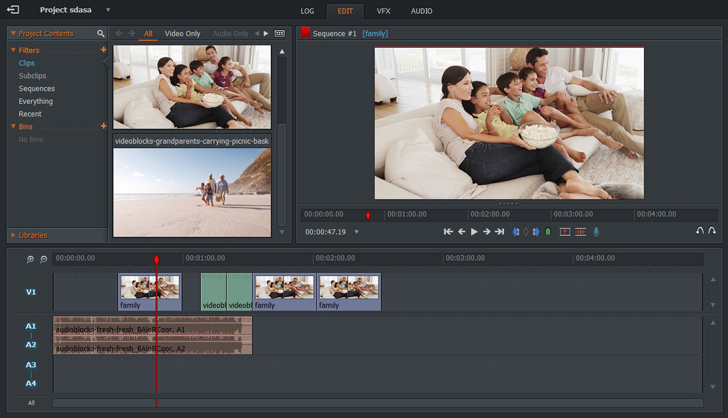
Отличный бесплатный видеоредактор без водяных знаков, в котором собраны профессиональные инструменты – с ними ваши ролики имеют все шансы побить рекорды по просмотрам и лайкам.
ОС: Windows, MacOS
Рейтинг: 8/10
Цена: бесплатно / 210$ за годовую подписку на PRO версию
Плюсы:
➕ Функция Drag & Drop
➕ Экспорт в качестве HD, Full HD, 2K и 4K
➕ Настройка сочетания клавиш
➕ Мультизадачность – редактируйте ролик и выгружайте готовый клип на YouTube одновременно
➕ Доступ к бесплатному аудио- и видеоконтенту
➕ Разнообразные эффекты, переходы и фильтры
➕ Настраиваемый интерфейс
Минусы:
➖ Отсутствует функция стабилизации изображения
➖ Не поддерживает меню на русском языке
➖ Существенные ограничения в бесплатной версии
Кому подойдет: free-версия софта – лучший вариант для пользователей, которые создают любительские ролики и не нуждаются в сложных функциях.
3. Hitfilm Express
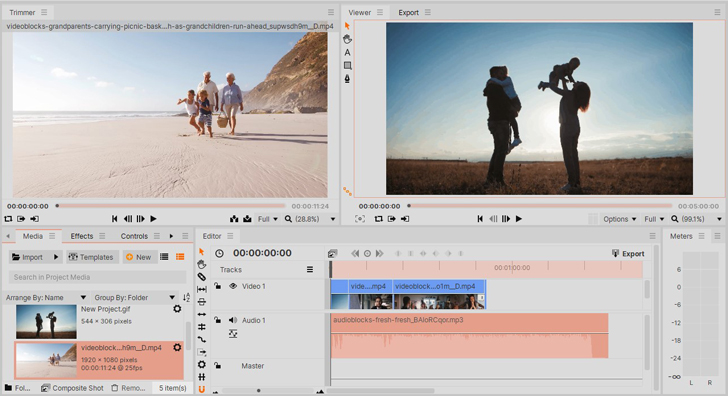
Стабильное полнофункциональное программное обеспечение для редактирования видеороликов. Его работой можно наслаждаться даже без апгрейда до Hitfilm Pro — все необходимые инструменты есть в бесплатной версии софта.
ОС: Windows, MacOS
Рейтинг: 8/10
Цена: бесплатно / 350$ за Hitfilm Pro
Плюсы:
➕ Огромное количество видеоуроков
➕ Возможность кастомизировать рабочую панель
➕ Экспорт аудиодорожки в формате WAV
➕ Функция записи голоса и его моментального его наложения на клип
➕ Высокая производительность
➕ Набор инструментов для постпродакшена
➕ Online-сообщество пользователей программы
Минусы:
➖ Высокие системные требования
➖ Обучающие ролики и само приложение на английском языке
➖ Без регистрации на официальном сайте на видео будет водяной знак
Кому подойдет: софт по достоинству оценят блогеры, которые пока не готовы приобретать платную утилиту, но нуждаются в профессиональных инструментах для обработки видеороликов.
4. OpenShot
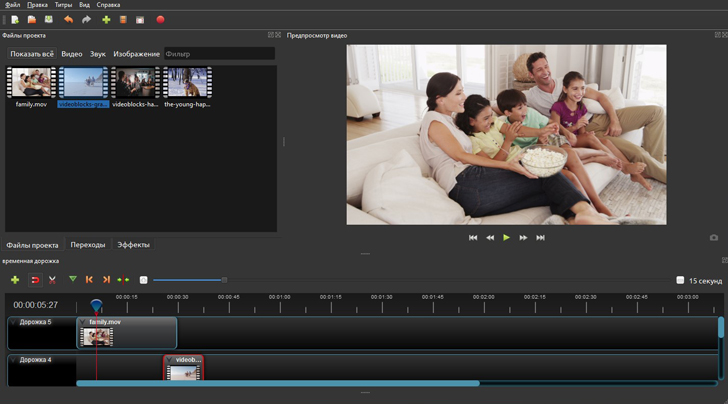
Простой редактор с открытым исходным кодом, удостоенный многими наградами от тематических интернет-порталов. С OpenShot вам не составим труда создать потрясающие ролики, фильмы или анимации: программа обладает понятным меню и богатым набором функций.
ОС: Windows, MacOS, Linux
Рейтинг: 7/10
Цена: бесплатно
Плюсы:
➕ Интерфейс, который освоит даже новичок
➕ Поддержка 3D-анимации
➕ Совместим со многими аудио- и видеоформатами
➕ Эффекты можно просматривать в режиме реального времени
➕ Инструменты для работы с аудио
➕ Неограниченное количество дорожек
➕ Экспорт в 4K
Минусы:
➖ Нестабильная работа программы
➖ Медленная скорость рендеринга
Кому подойдет: достойный выбор для начинающего пользователя – в OpenShot есть все необходимые инструменты для создания неповторимых кадров и работы с эффектами.
5. Blender
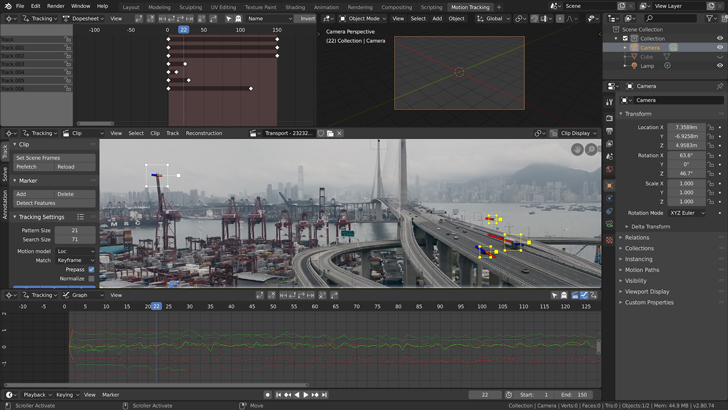
Изначально софт предназначался для 3D-моделирования и создания анимации. Сегодня Blender обладает ещё и мощным встроенным видеоредактором, который ничем не уступает другим программам.
ОС: Windows, MacOS
Рейтинг: 6/10
Цена: бесплатно
Плюсы:
➕ Просмотр эффектов в режиме реального времени
➕ 32 слота для добавления видео, музыки, изображений, сцен, масок и эффектов
➕ Возможность создавать 3D-анимацию для своих роликов
➕ Детальная работа с аудиодорожками
➕ Можно воспользоваться портативной версией софта
➕ Обучающие материалы на русском языке
➕ Поддерживает большинство популярных видеоформатов и кодеков
Минусы:
➖ Сложный интерфейс для начинающего пользователя
➖ Программа полностью на английском языке
➖ В качестве видеоредактора имеет ограниченный функционал
Кому подойдет: тем, кто создает мультипликационные ролики и видеоигры, увлекается 3D-анимацией.
6. VSDC Free Video Editor
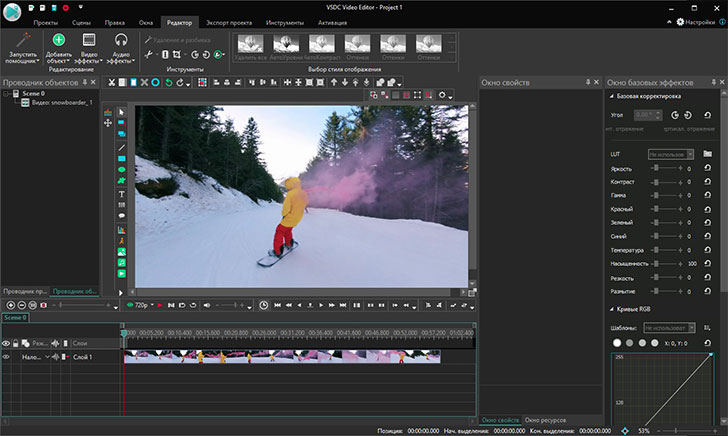
Полупрофессиональный редактор видео без водяных знаков, который может конкурировать даже с дорогим программным обеспечением. С помощью VSDC вы можете создавать ролики из комбинации видео, фото и аудиофайлов.
ОС: Windows
Рейтинг: 6/10
Цена: бесплатно / 20$ за PRO версию
Плюсы:
➕ Разнообразные эффекты, фильтры и переходы
➕ Конвертация видеофайлов и запись на DVD
➕ Выборочная цветокоррекция
➕ Поддерживает различные форматы изображений, видео и аудио
➕ Возможность делиться готовыми проектами в социальных сетях
➕ Высокая скорость рендеринга
➕ Невысокая цена за полную версию программы
Минусы:
➖ Некоторые функции тяжело найти в панели управления
➖ Большое количество ограничений в бесплатной версии
Кому подойдет: начинающему пользователю, который только-только знакомится с видеоредакторами и их базовыми функциями.
7. Shotcut
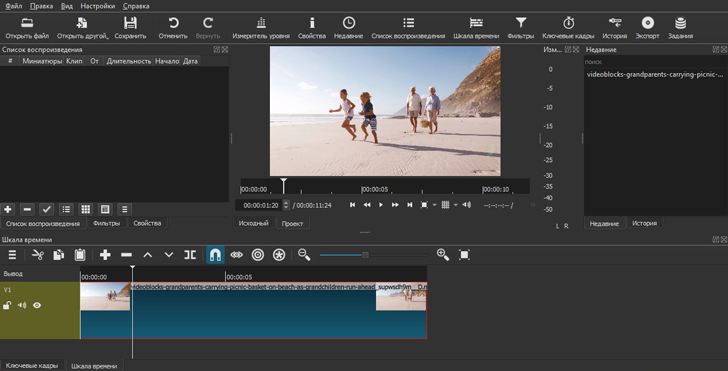
Полностью бесплатная многофункциональная программа для редактирования видео с открытым исходным кодом. Интуитивно понятный видеоредактор, который справляется с поставленными задачами практически безупречно.
ОС: Windows, MacOS, Linux
Рейтинг: 6/10
Цена: бесплатно
Плюсы:
➕ Софт потянет даже слабенький ноутбук
➕ Возможность использовать ключевые кадры для наложения эффектов
➕ Детальная проработка титров и субтитров
➕ Обработка видео 4K и 8K
➕ Извлечение аудиодорожки из клипа
➕ Функция Drag & Drop
➕ Предусмотрена портативная версия софта
Минусы:
➖ Отсутствует возможность прямого экспорта ролика на сайт или соцсети
➖ Нет поддержки 360 VR и 3D
Кому подойдет: тем, кому не нужны сложные и профессиональные функции – создают клипы и ролики для себя, семьи и друзей.
8. iMovie
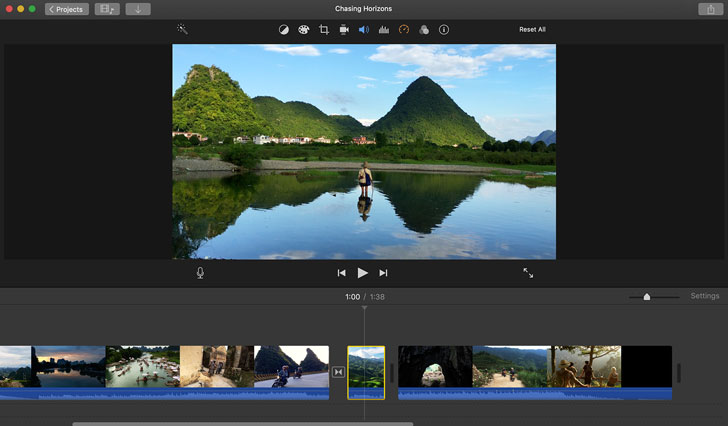
Программное обеспечение от Apple, которое предустановлено на ноутбуках Mac, смартфонах iPhone и планшетах iPad. Софт обладает всеми необходимыми базовыми инструментами для создания роликов и клипов.
ОС: MacOS
Рейтинг: 5/10
Цена: бесплатно
Плюсы: 5/10
➕ Современный и понятный интерфейс
➕ Возможности для глубокой цветокоррекции
➕ Собственная галерея эффектов, переходов, тем и фильтров
➕ Автокоррекция качества видеоизображения
➕ Поддержка MacBook Touch Bar
➕ Импорт аудио из iTunes и GarageBand
➕ Функция автосохранения
Минусы:
➖ Некоторые пользователи жалуются на медленную скорость рендеринга
➖ Скромный выбор видео- и аудиоэффектов
Кому подойдет: тем, у кого старая версия компьютера Apple – он вряд ли потянет что-то более мощное. Несмотря на это, новички без труда смогут создать в iMovie простенький видеоролик.
9. Windows Movie Maker

Если предыдущее программное обеспечение было для любителей Apple, то Movie Maker создан для поклонников Microsoft. Сейчас функционал программы значительно разнообразнее, чем несколько лет назад.
ОС: Windows
Рейтинг: 5/10
Цена: бесплатно/ PRO-версия обойдется в 15$
Плюсы:
➕ Совместимость со многими популярными форматами и кодеками
➕ Легкая и понятная рабочая панель
➕ Добавление и редактирование фоновой аудиодорожки
➕ Быстрая нарезка и склейка разных частей видео
➕ Набор шрифтов, фильтров, переходов и эффектов
➕ Применение эффекта «панорамирование» к фотографиям
➕ Возможность скачать видео в формате HD
Минусы:
➖ Программа может зависнуть во время работы
➖ Продвинутые функции доступны только в платной версии
Кому подойдет: тем, кто часто создает презентации или слайд-шоу – Movie Maker легко справится с этой задачей.
10. VideoProc
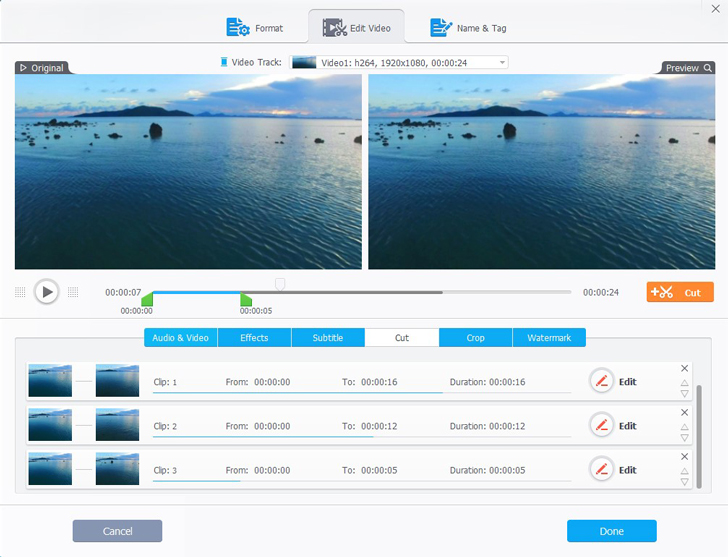
Универсальный видеоредактор позволит легко отредактировать ролик, конвертировать его и сохранить в 4K. У VideoProc высокая скорость обработки видео без потери его качества.
ОС: Windows, MacOS
Рейтинг: 4/10
Цена: trial-версия / годовая подписка на обойдется в 60$
Плюсы:
➕ Встроенный конвертер для видео и аудио
➕ Аппаратное ускорение программного обеспечения
➕ Предусмотрен стабилизатор изображения
➕ Удаление шума
➕ Возможность создать GIF-анимацию из видео
➕ Совместимость со всеми устройствами: GoPro, DJI, iPhone, Android и 4K камеры
➕ Захват и запись экрана
Минусы:
➖ Пробный вариант VideoProc позволяет редактировать ролики длительностью не более 5 минут
Кому подойдет: тем, кто ищет простое, быстрое и стабильное программное обеспечение для беспроблемного редактирования видео.
